- キャッシュマートアプリが開かない!原因と解決策を徹底解説
- キャッシュマートアプリが開かない!よくある質問と解決策
キャッシュマートアプリが開かない!原因と解決策を徹底解説
キャッシュマートアプリが突然開かなくなり、困っていませんか?。
せっかくコツコツ貯めたポイントが使えなくなってしまうと、本当に不安ですよね。
この記事では、キャッシュマートアプリが起動しない、という問題に遭遇したユーザーさんのために、その原因を徹底的に分析し、具体的な解決策を分かりやすく解説します。
アプリのバージョンやデバイスの問題から、ネットワーク環境、アプリデータの破損まで、考えられる原因を網羅的にチェックし、それぞれに対する具体的な対処法をステップごとに説明します。
さらに、問題が解決しない場合の代替手段や、再発防止のための予防策についても詳しくご紹介します。
この記事を読めば、キャッシュマートアプリの起動不能問題を解決するための知識と、スムーズなポイント管理のためのノウハウを習得できるでしょう。
さあ、一緒に問題を解決して、快適なキャッシュマートライフを取り戻しましょう!
キャッシュマートアプリ起動不能の原因究明
キャッシュマートアプリが開かない原因は様々です。
デバイスやOSのバージョン、ネットワーク環境、アプリデータの破損など、複数の可能性が考えられます。
この章では、アプリが起動しない原因を特定するために、それぞれを詳細に検証していきます。
原因を特定することで、適切な解決策を選択し、スムーズに問題を解決できるようになります。
アプリのバージョンとデバイスの互換性

キャッシュマートアプリの起動に失敗する原因の一つとして、アプリのバージョンとご利用のデバイスの互換性の問題が考えられます。
アプリは、定期的にアップデートが行われ、機能改善やバグ修正が実施されます。
しかし、古いバージョンのアプリや、対応していないOSバージョンを使用している場合、アプリが正常に動作しないことがあります。
このセクションでは、アプリのバージョンとデバイスのOSバージョンを確認し、互換性があるかどうかの確認方法、そして互換性がない場合の対処法について解説します。
最新のアプリバージョンを確認する手順
キャッシュマートアプリが最新バージョンかどうかを確認することは、アプリの起動不能問題を解決する上で非常に重要です。古いバージョンでは、バグ修正や互換性の改善が反映されていない可能性があり、アプリが正常に動作しない原因となります。
最新のアプリバージョンを確認し、必要であればアップデートを行う手順は以下の通りです。
- アプリストアを開く:まず、お使いのスマートフォンにインストールされているアプリストア(App StoreまたはGoogle Playストア)を開きます。
- キャッシュマートアプリを探す:アプリストアの検索機能を利用して「キャッシュマート」と検索し、キャッシュマートアプリを見つけます。
- アプリの詳細画面を確認:アプリを見つけたら、その詳細画面を開きます。
- アップデートの有無を確認:詳細画面には、現在インストールされているアプリのバージョンと、最新バージョンが表示されています。もし、インストール済みバージョンよりも新しいバージョンがある場合は、「アップデート」ボタンが表示されます。
- アップデートの実施:「アップデート」ボタンをタップして、アプリのアップデートを行います。
- アップデート後のアプリ起動確認:アップデートが完了したら、キャッシュマートアプリを起動し、正常に動作するかを確認します。
アップデートボタンが表示されない場合は、すでに最新バージョンがインストールされていることを意味します。
それでもアプリが開かない場合は、他の原因を調査する必要があります。
アップデートできない場合の対処法
アップデートできない場合は、以下の点をチェックしてみましょう。
- デバイスのストレージ容量
- デバイスのストレージ容量が不足している可能性があります。不要なアプリやファイルを削除して、空き容量を確保してください。
- ネットワーク接続
- 安定したインターネット接続(Wi-Fiまたはモバイルデータ通信)が必要です。ネットワーク接続を確認し、再接続を試みてください。接続が不安定な場合は、Wi-Fiとモバイルデータ通信の切り替えを試すのも有効です。
- アプリストアのキャッシュクリア
- アプリストア自体のキャッシュが原因でアップデートできない場合もあります。アプリストアの設定からキャッシュクリアを試みてください。方法が分からない場合は、アプリストアのヘルプページを参照してください。
上記を試しても解決しない場合は、アプリストアのサポートに問い合わせるか、デバイスの再起動を試みてください。それでも問題が解決しない場合は、次のセクションで説明する他の原因についても確認しましょう。
デバイスのOSバージョンと推奨環境の確認方法
キャッシュマートアプリは、特定のバージョンのAndroidやiOSで最適化されているため、古いOSバージョンでは正常に動作しない可能性があります。
推奨環境と現在のOSバージョンが一致しない場合、アプリの起動に失敗したり、予期せぬ動作が発生することがあります。
そこで、まずはキャッシュマートアプリの推奨環境を確認し、自身のデバイスのOSバージョンと比較してみましょう。
推奨環境の情報は、通常、キャッシュマートアプリの公式ウェブサイト、アプリストアのアプリ詳細ページ、アプリ内のヘルプセクションなどに記載されています。
- 公式ウェブサイトを確認する:キャッシュマートの公式ウェブサイトにアクセスし、「サポート」や「ヘルプ」などのセクションを探します。よくある質問(FAQ)や、推奨環境に関する情報が掲載されている可能性があります。
- アプリストアの詳細ページを確認する:App StoreまたはGoogle Playストアでキャッシュマートアプリの詳細ページを開きます。「追加情報」や「システム要件」といった項目に、推奨OSバージョンやデバイスに関する情報が記載されている場合があります。
- アプリ内のヘルプを確認する:キャッシュマートアプリを起動できる場合は、アプリ内のヘルプセクション、設定画面、またはよくある質問(FAQ)などを確認してみましょう。推奨環境に関する情報が記載されている可能性があります。
- デバイスのOSバージョンを確認する:お使いのデバイスのOSバージョンを確認します。Androidの場合、[設定] > [システム] > [端末情報] > [Androidバージョン] などで確認できます。iOSの場合、[設定] > [一般] > [情報] > [ソフトウェア・バージョン] などで確認できます。
- バージョンを比較する:確認したデバイスのOSバージョンと、キャッシュマートアプリの推奨環境を比較します。推奨環境を満たしていない場合は、OSのアップデートを検討する必要があります。
OSアップデートの手順(Android/iOS別)
OSのアップデート方法については、デバイスの種類やOSバージョンによって異なります。不明な場合は、デバイスの取扱説明書を参照するか、インターネットで検索して具体的な手順を確認してください。
- Androidの場合
- 通常、[設定] > [システム] > [システムアップデート] からアップデートを行うことができます。ただし、アップデートの有無や手順はデバイスやOSバージョンによって異なります。
- iOSの場合
- 通常、[設定] > [一般] > [ソフトウェア・アップデート] からアップデートを行うことができます。新しいアップデートがある場合、ダウンロードとインストールが促されます。
OSのアップデート後もアプリが開かない場合は、次の項目で説明する他の原因についても確認してみましょう。
互換性のないデバイスでの対処法と代替案
キャッシュマートアプリが、お使いのデバイスと互換性がない場合、アプリの起動や正常な動作が保証されません。
この場合、以下の対処法を検討してみましょう。
- デバイスのOSアップデート:まず、お使いのデバイスのOSを最新バージョンにアップデートしてみましょう。多くの場合、OSのアップデートによってアプリの互換性が改善されます。
- デバイスの交換または買い替え:OSのアップデートができない、またはアップデート後もアプリが動作しない場合は、新しいデバイスへの交換または買い替えを検討する必要があります。新しいデバイスであれば、キャッシュマートアプリの推奨環境を満たしている可能性が高いため、アプリが正常に動作する可能性が高まります。
- 他のレシート買取アプリの利用:キャッシュマートアプリが利用できない場合、他のレシート買取アプリを利用するのも一つの方法です。現在、市場には様々なレシート買取アプリが存在しており、それぞれに特徴やメリット・デメリットがあります。ご自身のニーズに合ったアプリを選択することが大切です。いくつかのアプリを試してみて、使い勝手やポイント還元率などを比較検討し、最適なアプリを選んでください。
他のレシート買取アプリを選ぶ際のポイント
他のレシート買取アプリを選ぶ際には、以下の点を考慮すると良いでしょう。
- ポイント還元率
- レシート1枚あたりのポイント還元率はアプリによって異なります。より高い還元率のアプリを選ぶことで、効率的にポイントを貯めることができます。
- 対応レシートの種類
- どの種類のレシートに対応しているかを確認しましょう。スーパーやコンビニだけでなく、ドラッグストアや飲食店などのレシートにも対応しているアプリの方が便利です。
- アプリの機能
- レシートの読み取り機能だけでなく、家計簿機能や、ポイント交換先なども考慮しましょう。使いやすいインターフェースや、豊富な交換先があるアプリを選ぶと、より快適に利用できます。
- セキュリティ
- 個人情報の取り扱いについても確認が必要です。信頼性の高い企業が運営するアプリを選ぶことで、安心して利用できます。
複数のアプリを併用することで、より多くのポイントを貯めることができるかもしれません。 ご自身の状況や好みに合わせて、最適なアプリを選択してください。
ネットワーク環境と接続状況の確認

キャッシュマートアプリは、インターネット接続を必要とするため、ネットワーク環境に問題があるとアプリが起動しない、または正常に動作しない可能性があります。
このセクションでは、ネットワーク環境と接続状況を確認し、問題があれば解決する方法について解説します。
Wi-Fiやモバイルデータ通信の接続状態、インターネット接続の安定性、速度などを確認することで、ネットワーク関連の問題を特定し、解決策を見つけることができます。
Wi-Fi接続とモバイルデータ通信の切り替え
キャッシュマートアプリの起動に際し、Wi-Fi接続とモバイルデータ通信のどちらを利用しているかを確認し、切り替えることで問題解決できる場合があります。
Wi-Fi接続が不安定な場合、モバイルデータ通信に切り替えることで、安定したインターネット接続を確保できる可能性があります。逆に、モバイルデータ通信の速度が遅い、または通信制限がかかっている場合は、Wi-Fi接続に切り替えることで改善が見込めます。
- 現在の接続を確認する:まず、スマートフォンが現在Wi-Fi接続なのか、モバイルデータ通信なのかを確認します。通常、ステータスバーにWi-Fiアイコンまたはモバイルデータ通信アイコンが表示されています。
- Wi-Fi接続の場合、モバイルデータ通信に切り替える:Wi-Fi接続の場合は、モバイルデータ通信を有効化します。スマートフォンの設定からモバイルデータ通信をオンにしてください。その後、キャッシュマートアプリを起動してみましょう。
- モバイルデータ通信の場合、Wi-Fi接続に切り替える:モバイルデータ通信を使用している場合は、安定したWi-Fiネットワークに接続します。Wi-Fiネットワークを選択し、パスワードを入力して接続します。接続後、キャッシュマートアプリを起動してみましょう。
- 接続状況を確認する:切り替え後、キャッシュマートアプリが正常に動作するかを確認します。それでも問題が解決しない場合は、次の手順に進みましょう。
Wi-Fi接続のトラブルシューティング
Wi-Fi接続が不安定な場合、以下の点をチェックしてみましょう。
- Wi-Fiルーターの再起動
- Wi-Fiルーターの電源を一度切り、数分後に再起動してみましょう。これにより、ルーターの軽微な不具合が解消される場合があります。
- Wi-Fiネットワークの再接続
- スマートフォンからWi-Fiネットワークへの接続を一度解除し、再度接続し直してみましょう。接続設定に誤りがないか確認することも重要です。
- インターネット回線の確認
- インターネット回線自体に問題がないか確認しましょう。他のデバイスでインターネットに接続できるか確認し、問題があればプロバイダーに連絡しましょう。
モバイルデータ通信についても、同様のトラブルシューティングを行うことができます。回線状況が悪い場合は、通信事業者へ問い合わせてみましょう。
インターネット接続の安定性と速度の確認
インターネット接続が不安定であったり、速度が遅すぎたりすると、キャッシュマートアプリが正しく動作しない原因となります。
アプリの起動や、画像の読み込み、データの送受信などに時間がかかりすぎる、またはエラーが発生するといった症状は、インターネット接続の速度や安定性に問題がある可能性を示唆しています。
インターネット接続の安定性と速度を確認するには、以下の方法があります。
- 速度測定サイトを利用する:インターネット接続速度を測定するウェブサイトを利用して、ダウンロード速度とアップロード速度を測定してみましょう。多くの速度測定サイトは無料で利用できます。検索エンジンで「インターネット速度測定」と検索すると、様々な速度測定サイトが見つかります。測定結果が遅い、または不安定な場合は、インターネット接続に問題がある可能性が高いです。
- 他のアプリでインターネット接続を確認する:キャッシュマートアプリ以外のアプリ(例えば、Webブラウザや動画視聴アプリなど)でインターネットに接続できるか試してみましょう。他のアプリでも接続できない、または動作が遅い場合は、インターネット接続自体に問題がある可能性があります。この場合、モバイル回線の再接続や、Wi-Fiルーターの再起動などを試してみましょう。
- ネットワーク状況を確認する:スマートフォンが接続しているWi-Fiネットワーク、またはモバイルネットワークの状況を確認しましょう。多くのスマートフォンでは、ステータスバーにネットワーク接続状況が表示されます。接続強度が弱かったり、接続が不安定な場合は、場所を変えたり、Wi-Fiルーターに近づいたりすることで改善できる場合があります。
速度が遅い場合の対処法
インターネット接続速度が遅い場合は、以下の対処法を試してみてください。
- Wi-Fiルーターの再起動
- Wi-Fiルーターの電源を一度切り、数分後に再起動することで、ルーターの動作が安定することがあります。
- 他のWi-Fiネットワークへの接続
- 接続しているWi-Fiネットワークが混雑している、または接続が不安定な場合は、他のWi-Fiネットワークに接続してみてください。
- モバイルデータ通信への切り替え
- Wi-Fi接続が遅い、または不安定な場合は、モバイルデータ通信に切り替えてみてください。ただし、データ通信量に制限がある場合は注意が必要です。
- 回線事業者への問い合わせ
- 上記の方法を試しても改善しない場合は、インターネット回線事業者またはモバイル通信事業者に問い合わせて、回線状況を確認してもらいましょう。
インターネット接続の問題が解決した後に、キャッシュマートアプリを再度起動してみてください。
ルーターやモバイル回線の再起動方法
インターネット接続に問題がある場合、Wi-Fiルーターやモバイル回線の再起動を試みることで、一時的な接続不良が解消されることがあります。
再起動は、ルーターやモバイル回線の電源をいったん切り、数分後に再び電源を入れることで行います。
- Wi-Fiルーターの再起動:Wi-Fiルーターの電源コードを抜いて、コンセントから電源を完全に切ります。数分間(目安として30秒~1分)待ってから、再び電源コードを接続し、ルーターを再起動します。ルーターが完全に起動するまで待ち、スマートフォンをWi-Fiに再接続します。
- モバイル回線の再起動:モバイル回線を使用している場合は、スマートフォンを再起動することで、回線の接続をリセットできます。スマートフォンの電源ボタンを長押しして、電源を完全に切り、数分後に再び電源を入れます。その後、キャッシュマートアプリを起動し、正常に動作するかを確認します。
- モデムの再起動(必要に応じて):Wi-Fiルーターとモデムが別々の機器である場合は、Wi-Fiルーターだけでなくモデムも再起動することで、より効果的にインターネット接続のトラブルを解決できる可能性があります。モデムの電源コードを抜いて、数分間待ってから再び電源を入れます。
再起動手順における注意点
再起動を行う際には、以下の点に注意しましょう。
- ルーターの電源スイッチの位置
- Wi-Fiルーターの電源スイッチの位置は機種によって異なります。取扱説明書を確認するか、ルーターの本体をよく見て確認しましょう。
- 再起動にかかる時間
- ルーターやモデムが完全に再起動するまでには、数分かかります。再起動が完了するまで、しばらく待ちましょう。
- 他の機器への影響
- ルーターやモデムを再起動すると、自宅内の他の機器のインターネット接続が一時的に中断される場合があります。再起動を行う際には、他の機器への影響を考慮しましょう。
ルーターやモバイル回線の再起動後も問題が解決しない場合は、インターネットサービスプロバイダーに連絡して、回線状況の確認やトラブルシューティングを依頼することを検討しましょう。
アプリデータの破損とキャッシュのクリア

キャッシュマートアプリが正常に動作しない原因として、アプリデータの破損やキャッシュの蓄積が考えられます。
アプリのキャッシュは、アプリの動作を高速化するために一時的に保存されるデータですが、大量に蓄積されるとアプリの動作に支障をきたすことがあります。
また、アプリデータ自体が何らかの原因で破損している場合も、アプリが起動しない、または予期せぬエラーが発生する原因となります。
このセクションでは、アプリデータのキャッシュをクリアする方法、アプリの再インストール手順、そしてストレージ容量不足への対処法を解説します。
アプリデータのキャッシュをクリアする方法
キャッシュマートアプリが正常に動作しない原因の一つとして、アプリのキャッシュデータの蓄積が考えられます。キャッシュデータはアプリの動作を高速化するために一時的に保存されますが、大量に蓄積されるとアプリの動作に支障をきたすことがあります。キャッシュをクリアすることで、アプリの動作が改善される可能性があります。
キャッシュのクリア方法は、AndroidとiOSで異なります。
Androidの場合
Android端末でキャッシュマートアプリのキャッシュをクリアする手順は以下の通りです。
- 設定アプリを開く:スマートフォンの設定アプリを開きます。
- アプリと通知を選択:設定アプリ内から「アプリと通知」または類似の項目を選択します。名称は機種によって異なります。
- キャッシュマートアプリを選択:「アプリと通知」画面から「キャッシュマート」アプリを選択します。
- ストレージとキャッシュを選択:アプリの詳細画面で「ストレージとキャッシュ」または類似の項目を選択します。
- キャッシュをクリアする:「キャッシュをクリア」ボタンをタップしてキャッシュデータを削除します。
- アプリを再起動する:キャッシュをクリアした後、キャッシュマートアプリを再起動して、動作を確認します。
iOSの場合
iOS端末では、個々のアプリのキャッシュを直接クリアすることはできません。代わりに、デバイス全体の再起動を行うことで、キャッシュデータがクリアされることがあります。
- デバイスを再起動する:ホームボタンと電源ボタンを同時に長押しして、デバイスを再起動します。(機種によっては、電源ボタンの長押しのみで再起動できる場合があります。)
- アプリを再起動する:デバイスの再起動後、キャッシュマートアプリを再起動して動作を確認します。
キャッシュクリア後もアプリが開かない場合は、次の項目で説明するアプリの再インストールを試みてください。
アプリの再インストール手順とデータ移行
キャッシュのクリアでも問題が解決しない場合は、アプリの再インストールを試みましょう。再インストールによって、アプリデータの破損が修復される可能性があります。
再インストールの前に、重要なデータのバックアップを取っておくことを強く推奨します。 キャッシュマートアプリでは、アカウントにログインすることで、ポイントなどのデータがクラウド上に保存されている場合が多いですが、念のため、スクリーンショットなどを取得しておくことをお勧めします。
Androidの場合
Android端末でキャッシュマートアプリを再インストールする手順は以下の通りです。
- キャッシュマートアプリのアンインストール:スマートフォンの設定アプリから、「アプリと通知」または類似の項目を選択し、「キャッシュマート」アプリを選択します。「アンインストール」ボタンをタップしてアプリをアンインストールします。
- Google Playストアから再インストール:Google Playストアを開き、「キャッシュマート」と検索します。キャッシュマートアプリを見つけ、「インストール」ボタンをタップしてアプリを再インストールします。
- アカウントへのログイン:アプリのインストールが完了したら、アプリを起動し、アカウントにログインします。ログイン後、ポイントなどのデータが復元されていることを確認します。
iOSの場合
iOS端末でキャッシュマートアプリを再インストールする手順は以下の通りです。
- キャッシュマートアプリのアンインストール:ホーム画面上のキャッシュマートアプリのアイコンを長押しします。アプリが揺れ始めたら、「×」ボタンをタップしてアプリをアンインストールします。
- App Storeから再インストール:App Storeを開き、「キャッシュマート」と検索します。キャッシュマートアプリを見つけ、「入手」ボタンをタップしてアプリを再インストールします。
- アカウントへのログイン:アプリのインストールが完了したら、アプリを起動し、アカウントにログインします。ログイン後、ポイントなどのデータが復元されていることを確認します。
再インストール後も問題が解決しない、またはデータが復元されない場合は、次の項目で説明するストレージ容量不足の可能性や、サポートへの問い合わせなどを検討しましょう。
ストレージ容量不足によるアプリ起動不能の対処法
スマートフォンのストレージ容量が不足していると、アプリが正常に動作しない、または起動できない場合があります。
キャッシュマートアプリも例外ではなく、十分なストレージ容量が確保されていないと、アプリのインストール、アップデート、そして起動に失敗する可能性があります。
- ストレージ容量を確認する:まず、スマートフォンのストレージ容量を確認します。Android端末では、[設定] > [ストレージ]などで確認できます。iOS端末では、[設定] > [一般] > [iPhoneストレージ]などで確認できます。使用可能な容量が少ない場合は、ストレージ容量不足がアプリ起動不能の原因となっている可能性があります。
- 不要なアプリを削除する:使用していないアプリを削除することで、ストレージ容量を確保することができます。不要なアプリを特定し、一つずつ削除していきましょう。アプリの削除方法は、AndroidとiOSで異なりますが、基本的にはアプリのアイコンを長押しし、表示されるメニューから削除する操作となります。
- 写真や動画をクラウドに保存する:スマートフォンに保存されている写真や動画は、ストレージ容量を多く消費するデータです。GoogleフォトやiCloudなどのクラウドサービスを利用して、写真や動画をクラウド上に保存することで、スマートフォンのストレージ容量を解放できます。
- その他のファイルを削除する:写真や動画以外にも、ダウンロードしたファイルや、一時ファイルなどもストレージ容量を消費します。不要なファイルは、定期的に削除するようにしましょう。ファイルマネージャアプリなどを活用すると、効率的に不要なファイルを削除できます。
- SDカードを使う(Androidの場合):Android端末の一部では、SDカードを使用してストレージ容量を増やすことができます。SDカードにアプリを移動したり、データを保存したりすることで、内部ストレージの空き容量を確保できます。ただし、すべてのアプリやデータがSDカードに移動できるとは限りません。
ストレージ容量不足の確認と対策
ストレージ容量が不足しているかどうかは、スマートフォンの設定画面で確認できます。 使用可能容量が少なくなってきたら、上記の方法でストレージ容量を確保しましょう。
ストレージ容量を確保した後、キャッシュマートアプリを再度起動してみてください。それでも問題が解決しない場合は、他の原因を調査する必要があります。
キャッシュマートアプリが開かない!具体的な解決策
前章では、キャッシュマートアプリが開かない原因をいくつか考察しました。
この章では、それらの原因を踏まえ、具体的な解決策をステップごとに詳しく解説します。
アプリの強制終了と再起動、位置情報の設定確認、そしてキャッシュマート公式からの情報確認やサポートへの問い合わせなど、実践的な解決策を提示します。
それぞれの解決策を試す手順を丁寧に説明することで、読者の方々がスムーズに問題解決に取り組めるようサポートします。
アプリの強制終了と再起動
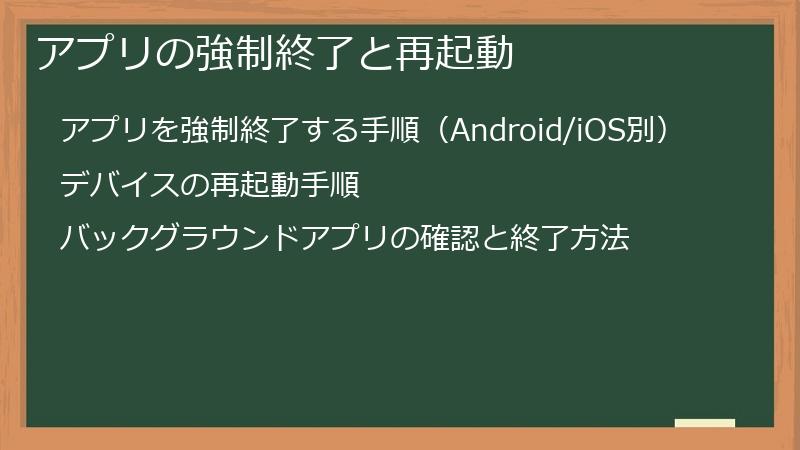
アプリがフリーズしたり、応答しなくなったりしている場合、アプリを強制終了して再起動することで、問題が解決する可能性があります。
また、デバイス自体を再起動することで、システム全体のエラーが解消され、アプリが正常に動作するようになる場合もあります。
このセクションでは、AndroidとiOSそれぞれの端末で、アプリの強制終了と再起動、そしてバックグラウンドアプリの確認と終了方法を詳しく解説します。
アプリを強制終了する手順(Android/iOS別)
アプリがフリーズしたり、応答しなくなっている場合は、まずアプリを強制終了する必要があります。強制終了方法はAndroidとiOSで異なります。
Androidの場合
Android端末でアプリを強制終了する方法は、機種によって若干異なる場合があります。一般的な方法は以下の通りです。
- 最近使ったアプリを表示する:多くのAndroid端末では、画面下部にある最近のアプリボタン(通常は正方形のアイコン、または縦に並んだ3本の線など)をタップすることで、最近使用したアプリの一覧が表示されます。
- キャッシュマートアプリを見つける:最近使用したアプリの一覧から「キャッシュマート」アプリを探します。
- アプリを閉じれる:アプリを上にスワイプするか、アプリのプレビューを長押しして表示される「閉じる」ボタンをタップしてアプリを強制終了します。
- タスクマネージャーを使う:上記の方法で強制終了できない場合は、スマートフォンの「設定」アプリから「アプリ」または「アプリと通知」を選択し、キャッシュマートアプリを選択して「強制停止」ボタンをタップします。
iOSの場合
iOS端末では、アプリを強制終了する手順は以下の通りです。
- ホームボタンをダブルクリック:ホームボタン(iPhone X以降の機種では、画面下部から上にスワイプして表示されるジェスチャー)をダブルクリックします。これにより、最近使用したアプリの一覧が表示されます。
- キャッシュマートアプリを見つける:最近使用したアプリの一覧から「キャッシュマート」アプリを探します。
- アプリを上にスワイプ:キャッシュマートアプリのプレビューを上にスワイプして、アプリを強制終了します。
アプリを強制終了した後、再度キャッシュマートアプリを起動して、問題が解決したかを確認しましょう。 解決しない場合は、デバイス全体の再起動を試してみてください。
デバイスの再起動手順
アプリの強制終了だけでは問題が解決しない場合は、デバイス全体を再起動してみましょう。
再起動によって、デバイスのシステムエラーが解消され、アプリが正常に動作するようになる可能性があります。
再起動の手順は、AndroidとiOSで異なります。
Androidの場合
Android端末の再起動手順は、機種によって多少異なる場合がありますが、一般的な方法は以下の通りです。
- 電源ボタンを長押しする:スマートフォンの電源ボタンを数秒間長押しします。
- 電源メニューが表示される:電源メニューが表示されます。メニューには、「再起動」、「電源オフ」、「緊急モード」などの項目が表示されているはずです。
- 再起動を選択する:「再起動」を選択します。
- デバイスが再起動する:スマートフォンが再起動を開始します。再起動には数分かかりますので、しばらくお待ちください。
- アプリの起動を確認する:再起動が完了したら、キャッシュマートアプリを起動し、正常に動作するかを確認します。
iOSの場合
iOS端末(iPhone)の再起動手順は以下の通りです。機種によって若干手順が異なる場合がありますので、不明な場合は公式マニュアルをご確認ください。
- 音量アップボタンを押す:音量アップボタンを短く押します。
- 音量ダウンボタンを押す:音量ダウンボタンを短く押します。
- 電源ボタンを長押しする:電源ボタンを長押しし続けます。画面にスライドして電源オフというメッセージが表示されます。
- 電源オフのスライダーをスライドする:画面に表示された電源オフのスライダーを右にスライドさせます。
- 電源ボタンを押して起動する:電源が完全に切れたら、電源ボタンを押してデバイスを再起動します。
- アプリの起動を確認する:再起動が完了したら、キャッシュマートアプリを起動し、正常に動作するかを確認します。
再起動後も問題が解決しない場合は、次の項目で説明するバックグラウンドアプリの確認と終了方法を試してみましょう。
バックグラウンドアプリの確認と終了方法
多くのスマートフォンでは、複数のアプリを同時に実行(バックグラウンドで実行)できます。
しかし、バックグラウンドで動作しているアプリが多すぎると、スマートフォンのリソースが不足し、キャッシュマートアプリが正常に動作しなくなることがあります。
そこで、バックグラウンドで動作しているアプリを確認し、不要なアプリを終了することで、キャッシュマートアプリの動作が改善される可能性があります。
Androidの場合
Android端末でバックグラウンドアプリを確認し、終了する手順は以下の通りです。
- 最近使ったアプリを表示する:画面下部にある最近のアプリボタン(通常は正方形のアイコン、または縦に並んだ3本の線など)をタップします。
- アプリの一覧を確認する:最近使用したアプリの一覧が表示されます。この一覧には、バックグラウンドで動作しているアプリも含まれています。
- 不要なアプリを閉じる:キャッシュマートアプリ以外の不要なアプリを、一つずつ上にスワイプするか、「閉じる」ボタンをタップして終了します。
- タスクマネージャーを使う(機種による):一部のAndroid端末では、より詳細なタスクマネージャーが搭載されています。「設定」アプリから「アプリ」または「アプリと通知」を選択し、個々のアプリの詳細画面から「強制停止」できる場合があります。 機種によって操作方法は異なりますので、マニュアルをご確認ください。
iOSの場合
iOS端末でバックグラウンドアプリを確認し、終了する手順は以下の通りです。
- ホームボタンをダブルクリック(またはジェスチャー):ホームボタン(iPhone X以降の機種では、画面下部から上にスワイプ)をダブルクリックします。これにより、最近使用したアプリの一覧が表示されます。
- アプリの一覧を確認する:最近使用したアプリの一覧が表示されます。この一覧には、バックグラウンドで動作しているアプリも含まれています。
- アプリを上にスワイプ:キャッシュマートアプリ以外の不要なアプリを、一つずつ上にスワイプして終了します。
バックグラウンドアプリを終了した後、キャッシュマートアプリを再度起動して、問題が解決したかを確認しましょう。
位置情報の設定確認と調整

キャッシュマートアプリの中には、位置情報サービスを利用して機能するものが存在します。
位置情報サービスが正しく設定されていない、または許可されていない場合、アプリが正常に動作しない、あるいは特定の機能が利用できないことがあります。
このセクションでは、位置情報サービスが正しく設定されているかを確認し、必要に応じて設定を調整する方法を説明します。
位置情報サービスの有効化と許可設定
キャッシュマートアプリが位置情報サービスを利用している場合、位置情報サービスが有効になっていないとアプリが正常に動作しないことがあります。
また、アプリが位置情報へのアクセスを許可されていない場合も、同様の問題が発生する可能性があります。
位置情報サービスの確認と有効化手順(Android/iOS共通)
位置情報サービスが有効になっているかを確認し、必要であれば有効化しましょう。 基本的な手順はAndroidとiOSで共通ですが、メニューの名称などはOSバージョンによって異なる場合があります。
- 設定アプリを開く:スマートフォンの設定アプリを開きます。
- 位置情報サービスを探す:設定アプリ内をスクロールし、「位置情報」「ロケーション」「プライバシー」など、位置情報に関する設定項目を探します。 項目名は機種やOSバージョンによって異なります。
- 位置情報サービスのオンオフを確認:位置情報サービスがオフになっている場合は、オンに切り替えます。通常、トグルスイッチで簡単にオンオフを切り替えられます。
- キャッシュマートアプリへの許可を確認:位置情報サービスをオンにした後、キャッシュマートアプリの位置情報へのアクセス許可を確認します。設定アプリ内で「アプリ」または「アプリと通知」を選択し、キャッシュマートアプリを選びます。「位置情報」に関する設定項目を確認し、「許可」が選択されていることを確認します。 「許可しない」になっている場合は、「許可」に変更します。 「アプリの使用中のみ」といった選択肢がある場合は、状況に応じて適切な設定を選択してください。
- キャッシュマートアプリを再起動:設定変更後、キャッシュマートアプリを再起動して、正常に動作するかを確認します。
位置情報に関するトラブルシューティング
位置情報に関する問題が発生する原因としては、以下のものも考えられます。
- GPSの不具合
- スマートフォンのGPS機能に問題がある可能性があります。GPSをオフにしてからオンにする、またはデバイスの再起動を行うことで改善される場合があります。それでも改善しない場合は、スマートフォンの修理を検討する必要があるかもしれません。
- ネットワーク接続の問題
- 位置情報サービスは、正確な位置情報を取得するためにインターネット接続を必要とする場合があります。ネットワーク接続が不安定な場合、位置情報サービスが正しく動作しない可能性があります。ネットワーク接続を確認し、必要であればWi-Fiやモバイルデータ通信を切り替えてみてください。
位置情報の設定変更後も問題が解決しない場合は、次の項目で説明する位置情報精度の確認と改善方法を試してみましょう。
位置情報精度の確認と改善方法
位置情報サービスが有効になっていても、位置情報の精度が低いと、キャッシュマートアプリが正しく動作しないことがあります。
位置情報の精度は、GPS信号の受信状況、周囲の環境、ネットワーク接続状況などによって影響を受けます。
位置情報精度の向上策
位置情報精度を向上させるために、以下の方法を試してみましょう。
- GPS信号の受信状況を確認する:スマートフォンのGPS機能が正常に動作しているかを確認します。GPS信号の受信状況は、スマートフォンの設定アプリや、位置情報を利用する他のアプリなどで確認できます。GPS信号が弱かったり、受信できない場合は、周囲の環境を確認し、GPS信号を遮る障害物を取り除いたり、場所を変えてみてください。 建物の中や、樹木が多い場所などではGPS信号が弱くなることがあります。
- 高精度モードを使用する:スマートフォンの位置情報設定で、「高精度モード」または類似の機能が利用できる場合があります。「高精度モード」を使用すると、GPSに加えてWi-Fiやモバイルネットワークの情報も利用して位置情報を取得するため、位置情報の精度が向上する可能性があります。ただし、「高精度モード」を使用すると、バッテリー消費量が増える場合があります。
- ネットワーク接続を確認する:位置情報サービスは、正確な位置情報を取得するためにインターネット接続を必要とする場合があります。ネットワーク接続が不安定な場合、位置情報の精度が低下する可能性があります。ネットワーク接続を確認し、必要であればWi-Fiやモバイルデータ通信を切り替えてみてください。
- デバイスの再起動を試みる:デバイスを再起動することで、一時的なGPSの不具合や、システムエラーが解消される場合があります。
- 周囲の環境を確認する:高層ビル群や山など、GPS信号が遮られやすい場所にスマートフォンがある場合は、位置情報の精度が低下することがあります。場所を変えてみてください。
位置情報に関するアプリの設定確認
キャッシュマートアプリの設定で、位置情報に関する設定項目がないかを確認してみましょう。
アプリによっては、位置情報の精度を調整したり、位置情報サービスの利用を制限したりする設定項目が用意されている場合があります。
位置情報精度の改善後も問題が解決しない場合は、次の項目で説明する不要な位置情報アクセス許可の解除を試してみましょう。
不要な位置情報アクセス許可の解除
キャッシュマートアプリが位置情報を利用する際、アプリが位置情報へのアクセスを必要以上に求めている可能性があります。
不要な位置情報へのアクセス許可を解除することで、アプリの動作が安定し、起動不能の問題が解決する場合があります。
位置情報アクセス許可の確認と変更手順
位置情報アクセス許可を確認し、必要に応じて変更する手順は以下の通りです。 手順はAndroidとiOSで異なります。
- 設定アプリを開く:スマートフォンの設定アプリを開きます。
- アプリの許可設定を確認する:設定アプリ内で「アプリ」または「アプリと通知」を探し、該当する項目を選択します。機種やOSバージョンによって名称が異なります。
- キャッシュマートアプリを選択する:アプリの一覧から「キャッシュマート」アプリを選択します。
- 位置情報アクセス許可を確認する:キャッシュマートアプリの詳細画面で、「位置情報」または類似の項目を選択します。 アプリが位置情報へのアクセスを要求している場合、その許可状況を確認します。「常に許可」「アプリの使用中のみ」「許可しない」といった選択肢があるはずです。
- 許可レベルを変更する:必要に応じて、位置情報へのアクセス許可レベルを変更します。アプリが位置情報を使用する必要がない場合は、「許可しない」を選択してみましょう。アプリの機能に支障が出ない範囲で、アクセス許可レベルを調整します。
- アプリを再起動する:設定変更後、キャッシュマートアプリを再起動し、正常に動作するか確認します。
- AndroidとiOSの違い
- AndroidとiOSでは、アプリへの位置情報アクセス許可の設定画面や、許可レベルの選択肢などが異なる場合があります。 それぞれのOSのマニュアルを参照しながら、適切な設定に変更してください。
不要な位置情報アクセス許可の解除後も問題が解決しない場合は、次の章で説明するキャッシュマート公式からの情報確認とサポートへの問い合わせを検討しましょう。
キャッシュマート公式からの情報確認とサポートへの問い合わせ

ここまで試してもキャッシュマートアプリが開かない場合は、公式の情報を確認したり、直接サポートに問い合わせたりする必要があります。
公式ウェブサイトや公式SNSアカウント、そしてカスタマーサポートへの連絡方法などを確認することで、より正確な情報を入手し、効率的に問題解決を進めることができます。
このセクションでは、公式の情報源を確認する方法と、サポートへの問い合わせ方法、そして問い合わせる際の注意点について解説します。
公式ウェブサイトの確認方法
キャッシュマートアプリに関する最新情報や、よくあるトラブルシューティング、そしてサポート窓口の情報などは、公式ウェブサイトに掲載されている可能性が高いです。
公式ウェブサイトを確認することで、アプリの不具合に関する情報や、一時的なメンテナンス情報などを得られる場合があります。
- 公式ウェブサイトへのアクセス:まず、お使いのスマートフォンやパソコンで、キャッシュマートの公式ウェブサイトにアクセスします。公式ウェブサイトのURLは、アプリ内の「ヘルプ」や「お問い合わせ」などのセクション、またはアプリストアのアプリ詳細ページなどに記載されていることが多いです。検索エンジンで「キャッシュマート 公式サイト」と検索しても見つけることができます。
- お知らせやニュースを確認する:ウェブサイトのトップページや、ニュース、お知らせなどのセクションを確認します。アプリのアップデート情報、メンテナンス情報、不具合に関する情報などが掲載されている場合があります。アプリが開かない原因が、公式が発表しているメンテナンスやシステム障害によるものだった場合、解決策は公式からのアナウンスを待つことになります。
- よくある質問(FAQ)を確認する:ウェブサイトの「よくある質問(FAQ)」や「ヘルプ」などのセクションを確認します。「アプリが起動しない」「アプリがフリーズする」といった、アプリの動作に関するよくある問題とその解決策が掲載されている可能性があります。 FAQに解決策が記載されていない場合でも、類似の問題に関する情報が掲載されているかもしれません。
- サポート情報を確認する:ウェブサイトの「サポート」や「お問い合わせ」などのセクションを確認します。カスタマーサポートへの連絡方法、問い合わせ先、問い合わせフォームなどが掲載されているはずです。 電話番号、メールアドレス、問い合わせフォームへのリンクなどが記載されている可能性があります。
公式ウェブサイトの探し方
公式ウェブサイトが見つからない場合は、以下のように検索してみてください。
- 検索エンジンを利用する
- Google、Bingなどの検索エンジンで「キャッシュマート 公式サイト」と検索します。検索結果の上位に公式ウェブサイトが表示されるはずです。
- アプリストアを利用する
- App StoreまたはGoogle Playストアでキャッシュマートアプリの詳細ページを開き、「開発者情報」や「ウェブサイト」などの項目を確認します。公式ウェブサイトへのリンクが掲載されている場合があります。
- アプリ内の情報を確認する
- キャッシュマートアプリを起動できる場合は、アプリ内の「設定」「ヘルプ」「お問い合わせ」などのセクションに、公式ウェブサイトへのリンクが記載されている場合があります。
公式ウェブサイトを確認しても解決策が見つからない場合は、次の項目で説明する公式SNSアカウントでの情報収集を試みてください。
公式SNSアカウントでの情報収集
キャッシュマートは、公式のSNSアカウント(例:Twitter、X、Facebook、Instagramなど)を運営している可能性があります。
公式SNSアカウントでは、アプリのアップデート情報、メンテナンス情報、不具合に関する情報などが発信されている場合があります。
公式ウェブサイトと同様に、アプリが開かない原因に関する情報がSNSに投稿されている可能性があるため、確認してみましょう。
- 公式SNSアカウントを探す:まず、検索エンジン(Google、Bingなど)で「キャッシュマート Twitter」「キャッシュマート Facebook」など、キャッシュマートの名称とSNSの名称を組み合わせて検索します。 公式アカウントは、通常、フォロワー数が多い、または公式マークが付いているなどの特徴があります。 また、公式ウェブサイトにもSNSアカウントへのリンクが掲載されている場合があります。
- 最近の投稿を確認する:公式アカウントが見つかったら、最近の投稿を確認します。アプリのアップデート情報、メンテナンス情報、不具合に関する報告、ユーザーからの質問への回答など、アプリに関する様々な情報が投稿されている可能性があります。アプリの起動不能に関する情報が投稿されていないか、注意深く確認しましょう。
- 過去の投稿を検索する:最近の投稿に関連情報がない場合は、過去の投稿を検索します。多くのSNSでは、キーワード検索機能が提供されています。 「アプリが起動しない」などのキーワードで検索することで、過去に同様の不具合に関する投稿や、その解決策に関する情報が見つかる可能性があります。
- コメントや返信を確認する:投稿へのコメントや、運営からの返信などを確認します。ユーザーからの質問や、不具合の報告、そしてそれに対する運営からの回答などが掲載されている場合があります。ユーザー同士の情報共有によって、問題解決の糸口が見つかることもあります。
公式SNSアカウントを見つけるためのヒント
公式SNSアカウントを見つけるのが難しい場合は、以下の点に注意してみましょう。
- アカウント名
- 公式アカウントは、通常、「キャッシュマート」という名称またはそれに類似した名称を使用しています。 誤字脱字がないか注意深く確認しましょう。
- 認証バッジ
- 公式アカウントには、認証バッジ(青いチェックマークなど)が付いている場合があります。認証バッジは、アカウントが公式であることを示すマークです。
- フォロワー数
- 公式アカウントは、通常、フォロワー数が非常に多いです。フォロワー数が多いアカウントは、公式アカウントである可能性が高いです。
公式SNSアカウントでも解決策が見つからない場合は、次の項目で説明するカスタマーサポートへの連絡方法を試してみてください。
カスタマーサポートへの連絡方法と問い合わせ内容
公式ウェブサイトやSNSで解決策が見つからない場合は、キャッシュマートのカスタマーサポートに直接問い合わせてみましょう。
問い合わせる際には、問題を的確に説明し、必要な情報を提供することが重要です。
- 問い合わせ方法を確認する:公式ウェブサイトまたはアプリ内の「お問い合わせ」「サポート」などのセクションで、問い合わせ方法を確認します。メールフォーム、電話、チャットサポートなど、様々な問い合わせ方法が用意されている場合があります。 それぞれの方法の特徴(応答時間、対応時間など)を理解し、状況に応じて最適な方法を選択しましょう。
- 問い合わせ内容を準備する:問い合わせる前に、問題に関する情報を整理しておきましょう。 具体的には、以下の情報を準備しておくとスムーズなやり取りができます。
- 発生している問題の詳細な説明(例:「アプリを起動しようとするとすぐに強制終了してしまう」など)
- 問題が発生する状況(例:「特定の機能を使用しようとした時」「アプリを起動した直後」など)
- 既に試した対処法(例:「アプリの再インストール」「デバイスの再起動」など)
- 使用しているデバイスの種類とOSバージョン
- アプリのバージョン
- スクリーンショットなど(問題を説明するのに役立つ画像や動画がある場合)
- 問い合わせを行う:準備した情報に基づいて、カスタマーサポートに問い合わせます。 メールフォームを使用する場合は、正確なメールアドレスを入力し、件名に問題の内容を簡潔に記載しましょう。 電話で問い合わせる場合は、落ち着いて問題を説明し、担当者の指示に従いましょう。チャットサポートを利用する場合は、迅速かつ丁寧にやり取りを行いましょう。
- 回答を確認する:カスタマーサポートからの回答を待ち、指示に従って問題解決に取り組みましょう。 回答に納得できない場合、または問題が解決しない場合は、再度問い合わせるか、別の方法を試してみましょう。
問い合わせ時の注意点
問い合わせを行う際には、以下の点に注意しましょう。
- 丁寧な言葉遣い
- 問い合わせの際には、丁寧な言葉遣いを心がけましょう。 感情的な言葉遣いは避け、冷静に問題を説明することが重要です。
- 正確な情報提供
- 問い合わせ内容を正確に伝えられるように、事前に必要な情報を準備しておきましょう。 曖昧な表現は避け、具体的な状況を説明することが重要です。
- 返信を待つ
- カスタマーサポートからの返信には、時間のかかる場合があります。 すぐに返信がないからといって、何度も問い合わせを繰り返すのは避けましょう。
カスタマーサポートへの問い合わせ後も問題が解決しない場合は、次の章で説明する代替手段を検討しましょう。
キャッシュマートアプリが開かない場合の代替手段と予防策
ここまでキャッシュマートアプリの起動に関する様々なトラブルシューティングを試しても解決しない場合、代替手段を検討したり、今後の再発防止策を講じることが重要になります。
この章では、キャッシュマートアプリ以外で同様の機能を提供するアプリの検討、そしてキャッシュマートアプリの再発防止策、そしてアプリ利用における注意点について解説します。
これらの情報を参考に、よりスムーズなポイ活を実現しましょう。
他のレシート買取アプリの検討

キャッシュマートアプリがどうしても開かない場合、代替手段として他のレシート買取アプリの利用を検討してみましょう。
様々なレシート買取アプリが存在し、それぞれに特徴やメリット・デメリットがあります。
このセクションでは、主要なレシート買取アプリの特徴を比較し、それぞれのアプリの選び方について解説します。
主要なレシート買取アプリの特徴比較
キャッシュマートアプリの代替として、多くのレシート買取アプリが利用可能です。
それぞれのアプリは、ポイント還元率、対応レシートの種類、アプリの機能、セキュリティなど、様々な点で特徴が異なります。
最適なアプリを選択するためには、それぞれのアプリの特徴を比較検討することが重要です。
ここでは、いくつかの主要なレシート買取アプリを例に、それぞれのアプリの特徴を比較してみましょう。 具体的なアプリ名は、市場の状況やアプリのアップデート状況によって変化するため、ここでは一般的な特徴を説明します。 最新の情報を参照するには、各アプリの公式ウェブサイトやアプリストアを確認してください。
| アプリ名 | ポイント還元率 | 対応レシート | 主な機能 | セキュリティ |
|---|---|---|---|---|
| アプリA | レシート1枚あたり平均〇円 | スーパー、コンビニ、ドラッグストアなど | レシート読み取り、家計簿機能、ポイント交換 | SSL暗号化、個人情報保護方針 |
| アプリB | レシート1枚あたり平均〇円 | スーパー、コンビニ、飲食店など | レシート読み取り、ポイント交換、クーポン配布 | SSL暗号化、プライバシーポリシー |
| アプリC | レシート1枚あたり平均〇円 | 幅広い店舗に対応 | レシート読み取り、ポイント交換、オンライン決済連携 | セキュリティー認証取得済み |
アプリ比較のポイント
アプリを選ぶ際には、以下の点を比較検討することが重要です。
- ポイント還元率
- レシート1枚あたりのポイント還元率はアプリによって大きく異なります。 高還元率のアプリを選ぶことで、効率的にポイントを貯めることができます。
- 対応レシートの種類
- どの種類のレシートに対応しているかを確認しましょう。 スーパーやコンビニだけでなく、ドラッグストア、飲食店などのレシートにも対応しているアプリの方が便利です。
- アプリの機能
- レシート読み取り機能以外にも、家計簿機能、ポイント交換先、キャンペーン情報など、様々な機能が提供されています。 ご自身のニーズに合った機能が備わっているアプリを選びましょう。
- セキュリティ
- 個人情報の取り扱いについても確認が必要です。 信頼性の高い企業が運営するアプリを選ぶことで、安心して利用できます。 プライバシーポリシーやセキュリティに関する情報をしっかり確認しましょう。
この比較表はあくまでも参考です。 最新の情報は各アプリの公式ウェブサイトやアプリストアでご確認ください。
アプリのダウンロードと登録方法
他のレシート買取アプリを利用するには、まずアプリをダウンロードし、アカウントを登録する必要があります。
ダウンロードと登録方法は、アプリによって異なりますが、基本的な手順は次のようになります。
- アプリストアを開く:お使いのスマートフォンのアプリストア(App StoreまたはGoogle Playストア)を開きます。
- アプリを検索する:アプリストアの検索バーに、ダウンロードしたいレシート買取アプリの名前を入力して検索します。
- アプリを選択する:検索結果から、ダウンロードしたいアプリを選択します。アプリのアイコン、タイトル、説明などを確認し、間違いがないことを確認しましょう。
- アプリをダウンロードする:「入手」または「インストール」ボタンをタップして、アプリをダウンロードします。ダウンロードには、インターネット接続が必要です。ダウンロード時間や、必要なストレージ容量は、アプリやデバイスによって異なります。
- アプリを起動する:ダウンロードが完了したら、アプリを起動します。
- アカウントを登録する:アプリを初めて起動すると、アカウント登録画面が表示されます。 メールアドレス、電話番号、またはSNSアカウントを使って登録できます。 必要事項を入力し、登録を完了させましょう。 アプリによっては、招待コードの入力欄がある場合があります。 招待コードを入力することで、ポイントや特典がもらえる場合がありますので、確認してみましょう。
- 利用規約を確認する:アカウント登録の前に、必ず利用規約を確認しましょう。 利用規約には、アプリの利用に関するルールや、個人情報の取り扱いに関する情報などが記載されています。
アプリ登録時の注意点
アプリを登録する際には、以下の点に注意しましょう。
- 個人情報の取り扱い
- 個人情報の入力が必要な場合があります。 信頼できるアプリを選び、個人情報が安全に保護されることを確認しましょう。 プライバシーポリシーをよく読んでから登録するようにしましょう。
- 利用規約の確認
- アプリを利用する前に、必ず利用規約を確認しましょう。 利用規約には、アプリの利用に関するルールや、禁止事項などが記載されています。 規約に違反すると、アカウント停止などのペナルティを受ける可能性があります。
- 迷惑メール対策
- アプリ登録時にメールアドレスを登録する場合、迷惑メール対策をしておきましょう。 アプリからの重要な連絡を見逃さないようにするためにも、迷惑メールフィルターの設定を見直しておくことをおすすめします。
アプリのダウンロードと登録が完了したら、次の項目で説明する各アプリのメリット・デメリットを確認し、最適なアプリを選びましょう。
各アプリのメリット・デメリット
レシート買取アプリは、それぞれにメリットとデメリットがあります。
最適なアプリを選択するためには、それぞれのメリットとデメリットを理解し、自身のニーズに合ったアプリを選ぶことが重要です。
ここでは、いくつかの主要なレシート買取アプリを例に、それぞれのアプリのメリットとデメリットを説明します。 具体的なアプリ名は、市場の状況やアプリのアップデート状況によって変化するため、ここでは一般的なメリット・デメリットを説明します。 最新の情報を参照するには、各アプリの公式ウェブサイトやアプリストアを確認してください。
| アプリ名 | メリット | デメリット |
|---|---|---|
| アプリA | 高還元率、使いやすいインターフェース、豊富な交換先 | 対応レシートの種類が少ない、広告が多い |
| アプリB | 多くの店舗に対応、家計簿機能付き、キャンペーンが多い | 還元率が低い、アプリが重い |
| アプリC | ポイント交換先が豊富、セキュリティが高い、カスタマーサポートが充実 | レシート読み取りの精度が低い、利用規約が複雑 |
アプリ選択における考慮事項
アプリを選択する際には、以下の点を考慮しましょう。
- ポイント還元率
- ポイント還元率は、アプリによって大きく異なります。 高還元率のアプリを選ぶことで、効率的にポイントを貯めることができます。
- 使いやすさ
- アプリのインターフェースが使いやすいかどうかを確認しましょう。 直感的に操作できるアプリの方が、ストレスなく利用できます。
- 機能
- レシート読み取り機能以外にも、家計簿機能、ポイント交換先、キャンペーン情報など、様々な機能が提供されています。 ご自身のニーズに合った機能が備わっているアプリを選びましょう。
- セキュリティ
- 個人情報の取り扱いについても確認が必要です。 信頼性の高い企業が運営するアプリを選ぶことで、安心して利用できます。 プライバシーポリシーをよく読んでから利用するようにしましょう。
- サポート体制
- アプリの利用中に問題が発生した場合に備えて、カスタマーサポートが充実しているアプリを選ぶことをおすすめします。
この比較表はあくまでも参考です。 複数のアプリを試してみて、使い勝手やポイント還元率などを比較検討し、最適なアプリを選んでください。 最新のアプリ情報は、各アプリの公式ウェブサイトやアプリストアで確認しましょう。
キャッシュマートアプリの再発防止策

キャッシュマートアプリの起動不能問題を二度と経験しないために、いくつかの予防策を講じることをおすすめします。
このセクションでは、アプリの定期的なアップデート、デバイスのストレージ容量管理、そしてアプリの定期的なキャッシュクリアなど、再発防止策を解説します。
これらの予防策を実践することで、アプリの安定稼働を維持し、快適なポイ活を継続できます。
アプリの定期的なアップデート実施
アプリのアップデートには、バグ修正や機能改善、そしてセキュリティ強化などが含まれています。
古いバージョンのアプリを使用していると、バグによってアプリがクラッシュしたり、予期せぬ動作が発生したりする可能性があります。
そのため、アプリの安定した動作を維持するためには、定期的にアップデートを行うことが重要です。
- アップデートの確認:アプリストア(App StoreまたはGoogle Playストア)を開き、インストール済みのアプリ一覧を確認します。アップデートが必要なアプリには、アップデートボタンが表示されていることが多いです。 また、アプリストアの通知機能を有効に設定しておくと、アップデートの通知を受け取ることができます。
- アップデートの実施:アップデートボタンが表示されている場合は、それをタップしてアップデートを行います。アップデートにはインターネット接続が必要です。アップデートのファイルサイズはアプリによって異なり、ダウンロードとインストールには時間がかかる場合があります。 アップデート中は、デバイスを再起動したり、アプリをアンインストールしたりしないでください。 データの損失につながる可能性があります。
- アップデート後の動作確認:アップデートが完了したら、キャッシュマートアプリを起動し、正常に動作するか確認します。アップデートによって問題が解決した場合は、その旨をメモしておきましょう。
- 自動アップデートの設定:多くのアプリストアでは、アプリの自動アップデートを設定できます。 自動アップデートを有効に設定しておくと、新しいアップデートが利用可能になった際に、自動的にアップデートが実行されるため、アップデート忘れを防ぐことができます。 ただし、自動アップデートを有効にすると、モバイルデータ通信で大量のデータがダウンロードされる可能性があるため、Wi-Fi環境での自動アップデートをおすすめします。
アップデートに関する注意点
アップデートを行う際には、以下の点に注意しましょう。
- インターネット接続
- アップデートには安定したインターネット接続が必要です。 Wi-Fi環境でのアップデートをおすすめします。
- バッテリー残量
- アップデートにはバッテリーを消費します。 バッテリー残量が十分にあることを確認してからアップデートを行いましょう。
- ストレージ容量
- アップデートにはストレージ容量が必要になります。 十分なストレージ容量が確保されていることを確認してからアップデートを行いましょう。
定期的なアップデートは、アプリの安定した動作を維持するために非常に重要です。 アップデートをこまめに行うことで、アプリの不具合によるトラブルを未然に防ぎましょう。
デバイスのストレージ容量管理
スマートフォンのストレージ容量が不足すると、アプリの動作が不安定になったり、起動に失敗したりする原因となります。
キャッシュマートアプリも例外ではなく、十分なストレージ容量が確保されていないと、アプリが正常に動作しない可能性があります。
そのため、デバイスのストレージ容量を適切に管理することが、アプリの安定稼働に繋がります。
- ストレージ容量の確認:まず、スマートフォンのストレージ容量を確認します。Android端末では、[設定] > [ストレージ]などで確認できます。iOS端末では、[設定] > [一般] > [iPhoneストレージ]などで確認できます。 使用可能な容量が少なくなってきたら、ストレージ容量の管理が必要です。
- 不要なアプリの削除:使用していないアプリは、積極的に削除しましょう。アプリは、インストールされているだけでもストレージ容量を消費します。 不要なアプリを削除することで、貴重なストレージ容量を確保できます。 アプリの削除方法は、AndroidとiOSで若干異なります。 不明な場合は、デバイスのマニュアルを参照してください。
- 写真や動画の整理:写真や動画は、ストレージ容量を多く消費するデータです。 不要な写真や動画は、定期的に削除するか、クラウドサービス(Googleフォト、iCloudなど)にバックアップして、スマートフォン本体から削除しましょう。 高画質の動画を多く保存している場合は、特にストレージ容量を圧迫する原因となります。
- その他のファイルの整理:写真や動画以外にも、ダウンロードしたファイル、一時ファイル、キャッシュデータなどもストレージ容量を消費します。 不要なファイルは、定期的に削除するようにしましょう。 ファイルマネージャーアプリなどを活用すると、効率的に不要なファイルを削除できます。
- SDカードの利用(Androidの場合):Android端末の一部では、SDカードを使用してストレージ容量を増やすことができます。 アプリやデータをSDカードに移動することで、内部ストレージの空き容量を確保できます。 ただし、すべてのアプリやデータがSDカードに移動できるとは限りません。
ストレージ容量管理の重要性
ストレージ容量が不足すると、アプリの動作が遅くなったり、クラッシュしたり、起動に失敗したりするだけでなく、OS全体の動作にも悪影響を及ぼす可能性があります。
定期的にストレージ容量を確認し、不要なデータを削除することで、スマートフォンのパフォーマンスを維持し、アプリの安定稼働を確保しましょう。
ストレージ容量を管理した後も問題が解決しない場合は、次の項目で説明するアプリの定期的なキャッシュクリアを試してみてください。
アプリの定期的なキャッシュクリア
アプリは動作中に一時ファイルやキャッシュデータを蓄積します。
これらのデータが大量に蓄積されると、アプリの動作が遅くなったり、エラーが発生したりする原因となることがあります。
キャッシュマートアプリの安定した動作を維持するために、定期的にキャッシュをクリアすることをお勧めします。
キャッシュクリアの手順は、AndroidとiOSで異なります。 前章で説明した手順を参考に、定期的にキャッシュクリアを行いましょう。 キャッシュクリアは、アプリの動作を軽くし、安定性を向上させる効果があります。
キャッシュクリアの頻度
キャッシュクリアの頻度は、アプリの利用状況やデバイスの状況によって異なります。
- アプリの使用頻度が高い場合
- アプリの使用頻度が高い場合は、1週間に1回程度、キャッシュクリアを行うことをお勧めします。
- アプリの使用頻度が低い場合
- アプリの使用頻度が低い場合は、月に1回程度、キャッシュクリアを行うようにしましょう。
- アプリの動作が遅い場合
- アプリの動作が遅くなってきたと感じたら、すぐにキャッシュクリアを行うことをお勧めします。
- デバイスのストレージ容量が少ない場合
- デバイスのストレージ容量が少ない場合は、キャッシュクリアをこまめに行うことで、ストレージ容量を確保することができます。
定期的なキャッシュクリアによって、アプリの動作速度が向上し、エラーの発生が減る可能性があります。 キャッシュクリアは、アプリのメンテナンスとして、定期的に行うように心がけましょう。
キャッシュクリア後も問題が解決しない、または再発する場合は、デバイスの再起動やアプリの再インストールも検討してみてください。それでも解決しない場合は、次の章で解説するアプリ利用における注意点を確認し、問題を解決しましょう。
キャッシュマートアプリ利用における注意点

キャッシュマートアプリを快適に、そして安全に利用するためには、いくつかの注意点があります。
このセクションでは、ポイントの有効期限や交換方法、個人情報の保護とセキュリティ対策、そしてアプリ利用規約の確認と遵守について解説します。
これらの点に注意することで、トラブルを回避し、安心してキャッシュマートアプリを利用し続けることができます。
ポイントの有効期限と交換方法
キャッシュマートアプリで獲得したポイントは、有効期限があります。
有効期限内にポイントを交換しないと、せっかく貯めたポイントが失効してしまうため、注意が必要です。
また、ポイントの交換方法もアプリによって異なりますので、事前に確認しておきましょう。
- 有効期限を確認する:まず、キャッシュマートアプリでポイントの有効期限を確認しましょう。有効期限は、アプリ内の「マイページ」や「ポイント履歴」などのセクションに記載されていることが多いです。 有効期限がいつまでなのかを確認し、期限内にポイントを交換するようにしましょう。 有効期限が近づいたら、アプリから通知が届く場合もありますので、通知を見逃さないように注意しましょう。
- 交換可能なアイテムを確認する:キャッシュマートアプリで交換可能なアイテムを確認します。「ポイント交換」や「景品交換」などのセクションに、交換可能なアイテムの一覧が表示されています。 交換可能なアイテムは、電子マネー、ギフト券、商品券など様々です。 ご自身のニーズに合ったアイテムを選びましょう。 交換可能なアイテムの種類や、交換に必要なポイント数は、アプリによって異なります。
- 交換手順を確認する:ポイントの交換手順を確認します。 アプリ内には、ポイント交換の手順が記載されていることが多いです。 手順に従って、ポイントを交換しましょう。 交換手続きには、インターネット接続が必要な場合があります。 交換手続き後、交換完了メールが届く場合もありますので、メールを確認しましょう。
- 交換後の確認:ポイント交換が完了したら、交換履歴を確認しましょう。 交換履歴には、交換したアイテム、交換日時、交換ポイントなどが記載されています。 交換に失敗した場合、アプリやウェブサイトにエラーメッセージが表示されている場合があります。
ポイント交換に関する注意点
ポイント交換に関する注意点として、以下の点を挙げることができます。
- 手数料
- ポイント交換時に手数料が発生する場合があります。 手数料の有無や金額は、交換するアイテムやアプリによって異なりますので、事前に確認しましょう。
- 交換期限
- 交換できるアイテムには、交換期限がある場合があります。 期限内に交換手続きを完了させましょう。
- 交換上限
- 1回または1日あたりの交換上限が設定されている場合があります。 交換上限を超えて交換しようとすると、エラーが発生する場合があります。
ポイントの有効期限と交換方法をよく理解し、期限内にポイントを交換するように心がけましょう。
個人情報の保護とセキュリティ対策
キャッシュマートアプリを利用する際には、個人情報の保護とセキュリティ対策に十分に注意する必要があります。
アプリを利用することで、個人情報がアプリ提供元に送信される可能性があります。
安全にアプリを利用するためには、個人情報の取り扱いに関する利用規約をよく読み、適切なセキュリティ対策を行うことが重要です。
- 利用規約を確認する:アプリをインストールする前に、必ず利用規約を確認しましょう。 利用規約には、個人情報の取り扱いに関する情報、セキュリティ対策に関する情報などが記載されています。 利用規約をよく読んで、個人情報の取り扱いについて理解しましょう。 理解できない点があれば、カスタマーサポートに問い合わせることをおすすめします。
- アプリの信頼性を確認する:アプリ提供元の信頼性を確認しましょう。 信頼できる企業が提供するアプリを選ぶことが、個人情報の安全性を確保するために重要です。 アプリストアのレビューや、インターネット上の評判などを参考に、アプリの信頼性を確認しましょう。
- セキュリティソフトの利用:スマートフォンにセキュリティソフトをインストールし、定期的にスキャンを行うことで、マルウェアやウイルス感染を防ぎましょう。 セキュリティソフトは、アプリストアからダウンロードできます。 無料のセキュリティソフトも多数あります。
- OSのアップデート:スマートフォンのOSを最新バージョンにアップデートしましょう。 OSのアップデートには、セキュリティパッチが含まれていることが多く、セキュリティ対策に有効です。 OSのアップデート方法は、デバイスやOSバージョンによって異なります。 不明な場合は、デバイスのマニュアルを参照するか、インターネットで検索して具体的な手順を確認してください。
- パスワード管理:アプリにログインする際に使用するパスワードは、複雑なパスワードを使用し、定期的に変更しましょう。 パスワード管理アプリなどを活用して、安全にパスワードを管理することをおすすめします。
- Wi-Fi接続時の注意:公共のWi-Fiに接続してアプリを利用する際には、注意が必要です。 公共のWi-Fiは、セキュリティが脆弱な場合があります。 重要な情報を入力する際には、安全なネットワーク環境(自宅のWi-Fiなど)を使用しましょう。
個人情報保護に関する注意点
個人情報の保護に関して、以下の点に注意しましょう。
- プライバシーポリシー
- アプリ提供元のプライバシーポリシーをよく読んで、個人情報の取り扱いについて理解しましょう。
- パスワードの管理
- 複雑で安全なパスワードを設定し、定期的に変更しましょう。 パスワードをメモしておいたり、他の人と共有したりすることは避けましょう。
- アプリの許可
- アプリがアクセスを要求する個人情報(位置情報、カメラ、マイクなど)について、本当に必要なアクセス許可かどうかを確認し、不要なアクセス許可は拒否しましょう。
個人情報の保護とセキュリティ対策をしっかりと行い、安心してキャッシュマートアプリを利用しましょう。
アプリ利用規約の確認と遵守
キャッシュマートアプリを利用する際には、必ず利用規約をよく読んで、内容を理解し、遵守することが重要です。
利用規約には、アプリの利用に関するルール、個人情報の取り扱いに関する事項、そして免責事項などが記載されています。
利用規約に違反すると、アカウントの停止や利用制限などのペナルティを受ける可能性があります。
- 利用規約の確認方法:利用規約は、通常、アプリのインストール時、またはアプリ内の「設定」「ヘルプ」「お問い合わせ」などのセクションで確認できます。 また、アプリ提供元のウェブサイトにも掲載されている場合があります。 利用規約は、アプリの利用開始前に必ず確認しましょう。 規約の内容が長文で理解しにくい場合は、重要な部分に印を付けたり、メモを取ったりすることで、理解を深めることができます。
- 重要な項目を確認する:利用規約には、様々な項目が記載されています。 特に重要な項目として、以下の項目を確認しましょう。
- 個人情報の取り扱いに関する事項:個人情報の収集方法、利用目的、第三者への提供についてなど。
- アカウントの利用規約:アカウントの登録、利用、削除に関するルールなど。
- 禁止事項:不正行為、規約違反行為など。
- 免責事項:アプリの利用によって生じた損害などについて。
- 規約違反に注意する:利用規約に違反する行為は、絶対にやめましょう。 規約違反行為を行うと、アカウントの停止、利用制限、法的責任の追及などのペナルティを受ける可能性があります。
- わからないことは問い合わせる:利用規約の内容が理解できない場合、または疑問点がある場合は、アプリ提供元に問い合わせましょう。 カスタマーサポートに問い合わせることで、疑問点を解消し、安全にアプリを利用することができます。
利用規約の確認方法に関する補足
利用規約の場所はアプリによって異なりますが、多くの場合、アプリの初回起動時、またはアプリの設定画面などに記載されています。 また、アプリストアのアプリ紹介ページにもリンクが貼られている場合もあります。
利用規約は、アプリを利用する上で非常に重要な文書です。 必ず内容をよく読んでからアプリを利用するようにしましょう。
利用規約を遵守することで、トラブルを回避し、安心してアプリを利用することができます。
キャッシュマートアプリが開かない!よくある質問と解決策
キャッシュマートアプリが起動しない、または予期せぬ動作をするなど、お困りのことはありませんか?。
この記事では、キャッシュマートアプリに関するよくある質問をまとめ、それぞれの解決策を分かりやすく解説します。
アプリの起動、ネットワーク環境、アカウント情報など、様々な問題とその解決策について網羅的に説明しています。
この記事を読めば、キャッシュマートアプリに関する多くの疑問を解消し、快適なアプリ利用に繋がります。
ぜひ、ご自身の抱える問題の解決策を見つけてください。
アプリの起動に関するFAQ
このセクションでは、キャッシュマートアプリの起動にまつわるよくある問題と、それに対する解決策をまとめました。
アプリが全く起動しない、動作が遅い、フリーズする、特定の機能が使えないといった問題について、原因と対処法を具体的に解説します。
アプリのバージョン、デバイスの状態、ネットワーク環境、そしてアプリデータの破損など、様々な可能性を考慮したFAQをご用意しています。
スムーズなアプリ起動を実現するためのヒントが満載ですので、ぜひご活用ください。
アプリが全く起動しない場合の対処法に関する質問

キャッシュマートアプリが全く起動せず、困っている方のために、よくある問題とその解決策をまとめました。
アプリが強制終了する、ロゴ画面で止まる、全く反応しないなど、様々な症状とその原因、そして具体的な対処法について解説します。
アプリの再インストール、デバイスの再起動、キャッシュクリアなど、段階的に試せる解決策を提示していますので、一つずつ試して問題解決を目指しましょう。
キャッシュマートアプリを起動しようとすると、すぐに強制終了してしまいます。どうすれば良いですか?
アプリがすぐに強制終了してしまう場合、いくつかの原因が考えられます。
まず、アプリ自体の不具合が考えられます。 最新バージョンにアップデートされているか確認し、それでも改善しない場合は、アプリのデータを削除し、再インストールを試みてください。
次に、デバイス側の問題も考えられます。 デバイスのストレージ容量が不足している、またはOSが古すぎる可能性があります。 ストレージ容量を確認し、不要なアプリやデータを削除してください。 また、デバイスのOSが最新バージョンであることを確認し、必要に応じてアップデートを実施しましょう。
さらに、バックグラウンドで動作しているアプリが多すぎると、リソース不足により強制終了することがあります。 バックグラウンドアプリを終了し、デバイスを再起動してみましょう。
それでも改善しない場合は、ネットワーク環境に問題がある可能性があります。 Wi-Fiルーターの再起動、モバイルデータ通信との切り替えなどを試してみてください。 インターネット接続の速度や安定性も確認しましょう。
- アプリのアップデート:アプリストアで最新バージョンにアップデートします。
- アプリの再インストール:アプリをアンインストールし、再度インストールします。この際、データのバックアップを忘れずに行いましょう。
- デバイスの再起動:デバイスを再起動します。
- ストレージ容量の確認と解放:デバイスのストレージ容量を確認し、不要なアプリやファイルを削除します。
- バックグラウンドアプリの終了:動作中の不要なアプリを終了します。
- ネットワーク接続の確認:Wi-Fi接続やモバイルデータ通信の状況を確認し、ルーターの再起動などを試します。
- 位置情報の設定確認:アプリが位置情報を使用する場合は、位置情報の設定が正しいか確認します。
上記を試しても改善しない場合は、キャッシュマートの公式ウェブサイトやカスタマーサポートに問い合わせてみましょう。 問題発生時の状況(アプリのバージョン、デバイス情報、ネットワーク環境など)を出来る限り詳しく伝えましょう。 スクリーンショットなどを添付すると、より迅速な対応が期待できます。
アプリを起動すると、ロゴ画面が表示された後、何も表示されなくなります。原因は何ですか?
アプリ起動時にロゴ画面が表示された後、何も表示されなくなる場合、以下の原因が考えられます。
まず、アプリのデータが破損している可能性があります。 アプリのキャッシュデータや、アプリデータ自体に問題が発生している可能性があります。 キャッシュデータのクリア、そしてアプリの再インストールを試みてください。
次に、デバイスのメモリ不足も原因の一つです。 多くのアプリがバックグラウンドで動作していると、メモリ不足になり、アプリが正常に起動しなくなる場合があります。 バックグラウンドで動作しているアプリを終了し、デバイスを再起動してみましょう。
さらに、ネットワーク接続の問題も考えられます。 アプリがインターネットに接続できないと、必要なデータを読み込めず、起動に失敗することがあります。 Wi-Fiやモバイルデータ通信の接続状態を確認し、必要であれば再接続を試みてください。 ルーターの再起動なども有効な手段です。
最後に、デバイス自体の問題も可能性としてあります。 デバイスのOSが古すぎる、またはデバイスに何らかの不具合が発生している可能性があります。 OSのアップデートを確認し、必要に応じてアップデートを行いましょう。 それでも改善しない場合は、デバイスの修理または交換を検討する必要があるかもしれません。
- キャッシュデータのクリア:AndroidとiOSで手順が異なりますが、設定アプリからキャッシュデータのクリアを試みてください。
- アプリの再インストール:アプリをアンインストールし、再度インストールします。この際、データのバックアップを忘れずに行いましょう。
- デバイスの再起動:デバイスを再起動してみましょう。
- バックグラウンドアプリの終了:動作中の不要なアプリを終了します。
- ネットワーク接続の確認:インターネット接続の状態を確認し、Wi-Fiルーターの再起動やモバイルデータ通信への切り替えなどを試します。
- OSのアップデート:デバイスのOSが最新バージョンであることを確認し、必要に応じてアップデートを実施します。
これらの対処法を試しても問題が解決しない場合は、キャッシュマートの公式ウェブサイト、またはカスタマーサポートに問い合わせて、詳しい状況を説明し、サポートを依頼しましょう。
アプリのアップデート後、起動しなくなりました。どうすればアプリを起動できますか?
アプリのアップデート後に起動しなくなる場合は、アップデートに失敗している、またはアップデート後のアプリとデバイスの互換性に問題がある可能性があります。
まず、アップデートが正しく完了しているかを確認しましょう。 アプリストアでアプリのバージョンを確認し、最新バージョンがインストールされていることを確認してください。 インストールされていない場合は、再度アップデートを試みてください。 アップデートが完了しても問題が解決しない場合は、以下の対処法を試してみましょう。
- デバイスの再起動:デバイスを再起動することで、アップデートに関連する一時的なエラーが解消される可能性があります。 再起動後、アプリが正常に起動するか確認してください。
- アプリの再インストール:アプリを完全にアンインストールし、再度アプリストアからインストールし直してみましょう。 この操作によって、アップデートで発生した不具合が解消される可能性があります。 再インストールする前に、アプリのデータ(ポイントなど)をバックアップできる場合は、バックアップしておきましょう。
- OSのアップデート:デバイスのOSが最新バージョンになっているか確認し、必要であればアップデートを行いましょう。 古いOSバージョンでは、アプリとデバイスの互換性の問題が発生することがあります。 最新のOSにアップデートすることで、アプリの動作が安定する可能性があります。
- ストレージ容量の確認:デバイスのストレージ容量が不足している場合、アプリが正常に動作しないことがあります。 ストレージ容量を確認し、不要なアプリやデータを削除して、十分な空き容量を確保しましょう。
- キャッシュデータの削除:アプリのキャッシュデータが破損している可能性もあります。 デバイスの設定からキャッシュデータを削除し、アプリを再起動してみましょう。
- キャッシュマート公式への問い合わせ:上記の方法を試しても問題が解決しない場合は、キャッシュマートの公式ウェブサイト、またはカスタマーサポートに問い合わせてみましょう。 問題発生時の状況(アプリのバージョン、デバイス情報、OSバージョンなど)を出来る限り詳しく伝えましょう。 スクリーンショットなどを添付すると、より迅速な対応が期待できます。
アップデート失敗時の対処法
アップデート中にエラーが発生した場合、アップデートプロセスを中断し、デバイスを再起動してから再度アップデートを試みてください。
アップデートに関する問題は、アプリ側とデバイス側の両方で発生する可能性があります。 上記の対処法を段階的に試すことで、問題解決の糸口が見つかるはずです。
アプリの動作が遅い、またはフリーズする場合の対処法に関する質問

キャッシュマートアプリが動作が遅い、またはフリーズしてしまう場合の原因と、具体的な対処法について解説します。
アプリの動作が遅い原因としては、ネットワーク環境、デバイスの処理能力、アプリのキャッシュデータの蓄積などが考えられます。
フリーズしてしまう原因としては、アプリのバグ、デバイスのメモリ不足、OSの不具合などが考えられます。
それぞれの原因と対処法を理解することで、アプリの動作を改善し、快適な利用環境を実現することができます。
アプリの起動に時間がかかりすぎます。改善策はありますか?
アプリの起動に時間がかかりすぎる場合、いくつかの原因が考えられます。
まず、ネットワーク環境の問題が考えられます。 インターネット接続が遅い、または不安定な場合、アプリの起動に時間がかかることがあります。 Wi-Fiルーターの再起動、モバイルデータ通信への切り替え、インターネット接続速度の確認などを試してみてください。
次に、デバイスの処理能力が低い、またはメモリ不足の可能性があります。 デバイスのスペックがアプリの推奨環境を満たしていない場合、起動に時間がかかることがあります。 バックグラウンドで動作しているアプリを終了し、デバイスのメモリを解放してみましょう。 また、デバイスのストレージ容量が不足している場合も、アプリの動作に影響を与える可能性があります。 不要なアプリやデータを削除し、ストレージ容量を確保してください。
さらに、アプリのキャッシュデータの蓄積も、起動速度の低下に繋がることがあります。 アプリのキャッシュデータをクリアすることで、起動速度が改善される場合があります。 AndroidとiOSで手順が異なりますので、お使いのデバイスに適した手順でキャッシュデータをクリアしてください。
最後に、アプリ自体の問題も考えられます。 アプリにバグがある、または古いバージョンを使用している可能性があります。 アプリが最新バージョンであることを確認し、必要であればアップデートを実施してください。
- ネットワーク環境の改善:Wi-Fiルーターの再起動、モバイルデータ通信への切り替え、インターネット接続速度の確認などを行います。
- デバイスのメモリ解放:バックグラウンドアプリを終了し、デバイスを再起動します。
- ストレージ容量の確保:不要なアプリやデータを削除します。
- キャッシュデータのクリア:アプリの設定からキャッシュデータを削除します。
- アプリのアップデート:アプリストアで最新バージョンにアップデートします。
これらの方法を試しても改善が見られない場合は、キャッシュマートの公式サポートへお問い合わせください。 問題の状況を詳しく説明し、サポートを受けましょう。
アプリがフリーズしてしまい、操作できません。どうすれば良いですか?
アプリがフリーズし操作できなくなってしまった場合、まず試すべきはアプリの強制終了です。
AndroidとiOSでは強制終了の手順が異なりますので、それぞれのOSに対応した方法でアプリを強制終了してください。
- アプリの強制終了: Androidであれば、通常は最近のアプリ一覧からアプリを上にスワイプするか、アプリを長押しして表示される「閉じる」ボタンをタップします。 iOSの場合は、ホームボタンをダブルクリック(またはジェスチャー)してアプリ一覧を表示し、フリーズしているアプリを上にスワイプします。 機種によっては、設定アプリからアプリを強制終了できる場合があります。
- デバイスの再起動: アプリの強制終了後も改善が見られない場合は、デバイス全体を再起動してみましょう。 AndroidとiOSで再起動手順は異なりますので、お使いのデバイスのマニュアルを参照してください。
- バックグラウンドアプリの終了: 多くのアプリがバックグラウンドで動作していると、メモリ不足でフリーズすることがあります。 バックグラウンドアプリを終了し、デバイスのメモリを解放してみましょう。 AndroidとiOSで操作方法は異なりますので、お使いのデバイスのマニュアルを参照ください。
- キャッシュデータのクリア: アプリのキャッシュデータが破損している可能性があります。 設定アプリからキャッシュデータを削除し、アプリを再起動してみましょう。 AndroidとiOSで手順が異なりますので、注意してください。
- ストレージ容量の確認: ストレージ容量が不足していると、アプリがフリーズすることがあります。 ストレージ容量を確認し、不要なアプリやデータを削除して、十分な空き容量を確保しましょう。
- アプリのアップデート: 古いバージョンのアプリを使用している場合、バグによってフリーズすることがあります。 アプリが最新バージョンであることを確認し、必要であればアップデートを実施してください。
- OSのアップデート: デバイスのOSが古すぎる場合、アプリとデバイスの互換性の問題が発生し、フリーズすることがあります。 最新バージョンにアップデートしてみましょう。
フリーズが頻繁に発生する場合
フリーズが頻繁に発生する場合は、アプリのバグ、デバイスの不具合、またはOSの問題が疑われます。
アプリの再インストール、デバイスの再起動、OSのアップデートを試しても改善しない場合は、キャッシュマートのカスタマーサポートに問い合わせて、状況を説明し、サポートを依頼しましょう。
アプリのフリーズは、利用者にとって大きなストレスとなります。 上記の対処法を参考に、問題を解決しましょう。
アプリを使用中に、急に画面が真っ白になり、何も操作できなくなります。これは何らかのエラーですか?
アプリ使用中に画面が真っ白になり操作不能になる現象は、いくつかの原因が考えられます。
まず考えられるのは、アプリの予期せぬエラーです。 アプリ内部で発生したエラーによって、アプリがクラッシュし、真っ白な画面が表示されることがあります。 このような場合は、アプリを強制終了し、再起動することで問題が解決する場合があります。
次に、デバイス側の問題も考えられます。 デバイスのメモリ不足、またはOSのバグが原因で、アプリが正常に動作しなくなることがあります。 デバイスを再起動することで、メモリ不足やOSのバグが解消される可能性があります。
また、ネットワーク接続の問題も考えられます。 アプリがインターネットに接続できない、または接続が不安定な場合、データの読み込みに失敗し、真っ白な画面が表示されることがあります。 インターネット接続を確認し、Wi-Fiルーターの再起動やモバイルデータ通信への切り替えなどを試みてください。
さらに、アプリのデータが破損している可能性も考えられます。 アプリのキャッシュデータや、アプリデータ自体に問題が発生している可能性があります。 キャッシュデータのクリア、そしてアプリの再インストールを試みてください。
- アプリの強制終了と再起動:アプリを強制終了し、しばらく待ってから再度起動してみましょう。
- デバイスの再起動:デバイスを再起動してみましょう。 これによって、一時的なシステムエラーが解消される可能性があります。
- ネットワーク接続の確認:インターネット接続を確認し、Wi-Fiルーターの再起動やモバイルデータ通信への切り替えなどを試してみましょう。
- キャッシュデータのクリア:アプリのキャッシュデータをクリアしてみましょう。 AndroidとiOSで手順が異なりますので、注意が必要です。
- アプリの再インストール:アプリをアンインストールし、再度インストールしてみましょう。 これによって、アプリデータの破損が修復される可能性があります。
真っ白な画面が継続する場合
上記の対処法を試しても真っ白な画面が改善されない場合は、アプリの深刻な不具合、デバイスの故障、またはOSの重大な問題が考えられます。
この場合は、キャッシュマートのカスタマーサポートに問い合わせるか、デバイスの修理・交換を検討する必要があるでしょう。 問題発生時の状況(アプリのバージョン、デバイス情報、OSバージョン、ネットワーク環境など)を詳しく伝え、サポートを受けましょう。 スクリーンショットなどを添付すると、より迅速な対応が期待できます。
特定の機能が利用できない場合の対処法に関する質問

キャッシュマートアプリにおいて、特定の機能が利用できない場合の原因と対処法についてまとめました。
位置情報機能、レシート読み取り機能、ポイント交換機能などが利用できない場合の具体的な解決策を提示します。
アプリの設定、デバイスの設定、ネットワーク環境、そしてアプリのデータなどを確認することで、問題を解決できる可能性があります。
位置情報を利用する機能が正常に動作しません。どうすれば修正できますか?
キャッシュマートアプリで、位置情報を利用する機能(歩数計測、移動距離計測など)が正常に動作しない場合、いくつかの原因が考えられます。
まず、デバイスの位置情報サービスがオフになっている、またはアプリへの位置情報アクセスが許可されていない可能性があります。 スマートフォンの設定アプリで位置情報サービスがオンになっていることを確認し、キャッシュマートアプリへの位置情報アクセスを許可してください。 「常に許可」ではなく「アプリの使用中のみ」といった設定になっている場合、アプリを起動している間だけ位置情報が利用できるようになります。
次に、位置情報の精度が低い可能性があります。 GPS信号の受信状況が悪い場合、位置情報の精度が低下し、機能が正しく動作しないことがあります。 GPS信号の受信状況を確認し、必要であれば場所を変えたり、デバイスを再起動したりしてみてください。 高層ビル群や山など、GPS信号が遮られやすい場所では、位置情報の精度が低くなる可能性があります。
さらに、ネットワーク接続の問題も考えられます。 位置情報サービスは、正確な位置情報を取得するためにインターネット接続を必要とする場合があります。 ネットワーク接続が不安定な場合、位置情報機能が正しく動作しない可能性があります。 Wi-Fiルーターの再起動、モバイルデータ通信への切り替えなどを試してみてください。
最後に、アプリ自体の不具合も考えられます。 アプリのキャッシュデータをクリアしたり、アプリを再インストールしたりすることで、問題が解決する可能性があります。
- 位置情報サービスの確認と有効化:スマートフォンの設定で位置情報サービスが有効になっているか確認し、キャッシュマートアプリへの位置情報アクセスを許可します。
- 位置情報精度の向上:GPS信号の受信状況を確認し、必要であれば場所を変えたり、デバイスを再起動したりします。 高精度モードを使用するのも有効です。
- ネットワーク接続の確認:インターネット接続を確認し、Wi-Fiルーターの再起動やモバイルデータ通信への切り替えなどを試します。
- アプリのキャッシュクリアと再インストール:アプリのキャッシュデータをクリアし、それでも改善しない場合はアプリを再インストールします。
これらの対処法を試しても改善が見られない場合は、キャッシュマートのカスタマーサポートに問い合わせて、詳しい状況を説明し、サポートを依頼しましょう。
レシートの読み取り機能が機能しません。原因は何ですか?
キャッシュマートアプリのレシート読み取り機能が機能しない場合、いくつかの原因が考えられます。
まず、レシートの画像が鮮明でない、または撮影条件が悪いことが原因として考えられます。 レシート全体がフレーム内に収まっており、文字がはっきり見えるように撮影しましょう。 照明が暗すぎたり、影が濃すぎたりする場合は、明るくて影のない場所で撮影し直してください。 また、レシートが破損していたり、シワや折り目がある場合も、読み取りに失敗する可能性があります。
次に、アプリ側の問題が考えられます。 アプリのバグ、またはアプリのキャッシュデータの蓄積などが原因で、読み取り機能が正しく動作しない場合があります。 アプリのキャッシュデータをクリアし、再起動してみましょう。 それでも改善しない場合は、アプリの再インストールを検討してみてください。
さらに、デバイス側の問題も考えられます。 デバイスのカメラ機能に問題があったり、ストレージ容量が不足していたりする場合は、レシート読み取り機能が正常に動作しない可能性があります。 デバイスのカメラ機能が正常に動作しているか確認し、ストレージ容量を確保しましょう。
最後に、ネットワーク接続の問題も考えられます。 ネットワーク接続が不安定な場合、アプリがサーバーと通信できず、読み取り機能が利用できない可能性があります。 Wi-Fiルーターの再起動、モバイルデータ通信への切り替えなどを試してみましょう。
- レシートの撮影条件を確認する:レシート全体がフレーム内に収まり、文字がはっきり見えるように撮影されているかを確認します。必要であれば、明るくて影のない場所で再撮影します。
- アプリのキャッシュデータのクリア:アプリの設定からキャッシュデータをクリアします。手順はAndroidとiOSで異なります。
- アプリの再インストール:アプリをアンインストールし、再度インストールします。
- デバイスのカメラとストレージ容量を確認する:デバイスのカメラ機能が正常に動作し、十分なストレージ容量があることを確認します。
- ネットワーク接続の確認:Wi-Fiルーターの再起動、モバイルデータ通信への切り替えなどを試します。
これらの対処法を試しても問題が解決しない場合は、キャッシュマートのカスタマーサポートに問い合わせて、詳しい状況を説明し、サポートを依頼しましょう。 レシート画像の例を添付すると、より迅速な対応が期待できます。
ポイント交換ができません。どのような手順で交換すれば良いですか?
キャッシュマートアプリでポイント交換ができない場合、いくつかの原因が考えられます。
まず、ポイント残高が交換に必要な最低ポイント数に達していない可能性があります。 アプリ内で必要な最低ポイント数を改めて確認し、ポイントが不足している場合は、さらにポイントを貯める必要があります。
次に、交換可能なアイテムが選択されていない、または交換先の情報が正しく入力されていない可能性があります。 交換可能なアイテムと、交換に必要なポイント数を再度確認し、交換先の情報(例:Amazonギフト券のメールアドレスなど)が正しく入力されていることを確認してください。
さらに、ネットワーク接続の問題も考えられます。 ポイント交換にはインターネット接続が必要です。 ネットワーク接続が不安定な場合、交換手続きが完了しない可能性があります。 Wi-Fiルーターの再起動、モバイルデータ通信への切り替えなどを試してみてください。
また、アプリ側の問題も考えられます。 アプリのバグ、またはアプリのキャッシュデータの蓄積などが原因で、ポイント交換機能が正しく動作しない場合があります。 アプリのキャッシュデータをクリアし、再起動してみましょう。 それでも改善しない場合は、アプリの再インストールを検討してみてください。
- ポイント残高の確認:アプリ内で必要な最低ポイント数を確認し、ポイントが不足している場合は、さらにポイントを貯めます。
- 交換アイテムと交換先情報の確認:交換可能なアイテムと、交換に必要なポイント数を再度確認し、交換先の情報が正しく入力されていることを確認します。
- ネットワーク接続の確認:Wi-Fiルーターの再起動、モバイルデータ通信への切り替えなどを試します。
- アプリのキャッシュクリアと再インストール:アプリのキャッシュデータをクリアし、それでも改善しない場合はアプリを再インストールします。
- カスタマーサポートへの問い合わせ:上記の方法を試しても解決しない場合は、キャッシュマートのカスタマーサポートに問い合わせてください。
ポイント交換に関するよくあるエラー
ポイント交換時にエラーメッセージが表示される場合があります。 エラーメッセージの内容をよく読み、表示されている指示に従って対処しましょう。 エラーメッセージの内容が不明な場合は、カスタマーサポートに問い合わせてください。
ポイント交換は、キャッシュマートアプリ利用の最終目標の一つです。 スムーズなポイント交換を実現するために、上記の手順を参考に問題を解決してください。
ネットワーク環境に関するFAQ
このセクションでは、キャッシュマートアプリの利用におけるネットワーク環境に関するよくある質問と回答をまとめました。
Wi-Fi接続、モバイルデータ通信、そしてルーターなどのネットワーク機器に関する問題とその解決策について解説します。
安定したインターネット接続は、キャッシュマートアプリを快適に利用するために不可欠です。 ネットワーク環境に関する問題でお困りの方は、ぜひご参照ください。
Wi-Fi接続に関する質問

キャッシュマートアプリを利用する際に、Wi-Fi接続に関する問題が発生することがあります。
このセクションでは、Wi-Fi接続が原因でアプリが起動しない、動作が遅い、または不安定になるといった問題について、原因と解決策を解説します。
Wi-Fiルーターの再起動、接続先の変更、そしてネットワーク環境の確認方法など、実践的な解決策を提示します。
Wi-Fiに接続しているのに、アプリが起動しません。どうすれば良いですか?
Wi-Fiに接続しているにも関わらずキャッシュマートアプリが起動しない場合、いくつかの原因が考えられます。
まず、Wi-Fi接続自体に問題がある可能性があります。 Wi-Fiルーターの電源を一度切り、数分後に再起動してみましょう。 これにより、ルーターの一時的な不具合が解消される場合があります。 また、他のデバイスで同じWi-Fiに接続できるか確認し、接続できない場合は、インターネットサービスプロバイダに問い合わせる必要があります。
次に、スマートフォンのWi-Fi設定に問題がある可能性があります。 スマートフォンのWi-Fi設定で、キャッシュマートアプリがWi-Fi接続を許可されていることを確認してください。 許可されていない場合は、許可するように設定を変更しましょう。 また、接続しているWi-Fiネットワークのパスワードが正しいか確認し、必要であれば再接続を試みてください。
さらに、アプリ側の問題も考えられます。 アプリのキャッシュデータが破損していたり、アプリ自体に不具合があったりする可能性があります。 アプリのキャッシュデータをクリアし、再起動してみましょう。 それでも改善しない場合は、アプリを再インストールしてみてください。
最後に、デバイス側の問題も考えられます。 デバイスのメモリ不足、またはOSのバグが原因で、アプリが正常に動作しないことがあります。 バックグラウンドで動作しているアプリを終了し、デバイスを再起動してみましょう。
- Wi-Fiルーターの再起動:Wi-Fiルーターの電源をオフにし、数分後に再起動します。
- スマートフォンのWi-Fi設定の確認:スマートフォンのWi-Fi設定で、キャッシュマートアプリがWi-Fi接続を許可されているか確認します。
- Wi-Fiネットワークへの再接続:一度Wi-Fiから切断し、再度接続します。 パスワードの確認も忘れずに行いましょう。
- 他のデバイスでのWi-Fi接続確認:他のデバイスで同じWi-Fiに接続できるか確認します。
- アプリのキャッシュデータのクリア:アプリの設定からキャッシュデータをクリアします。
- アプリの再インストール:アプリをアンインストールし、再度インストールします。
- デバイスの再起動:デバイスを再起動します。
これらの対処法を試しても問題が解決しない場合は、キャッシュマートのカスタマーサポートに問い合わせて、詳しい状況を説明し、サポートを依頼しましょう。 問題発生時の状況(アプリのバージョン、デバイス情報、OSバージョン、Wi-Fiネットワーク名など)を出来る限り詳しく伝えましょう。
Wi-Fi環境でアプリが不安定です。改善策はありますか?
Wi-Fi環境でキャッシュマートアプリが不安定に動作する原因として、いくつかの可能性が考えられます。
まず、Wi-Fi接続の強度が弱いことが考えられます。 ルーターから離れている場合、障害物が多い場合、または電波干渉を受けている場合などは、接続強度が弱くなり、アプリの動作が不安定になることがあります。 ルーターに近づいたり、障害物をどけたり、他の電波干渉源を遠ざけたりすることで改善できる可能性があります。
次に、Wi-Fiネットワークの混雑が原因である可能性があります。 多くのデバイスが同じWi-Fiネットワークに接続していると、ネットワークが混雑し、アプリの動作が遅くなったり、不安定になったりする可能性があります。 可能であれば、別のWi-Fiネットワークに接続してみましょう。 時間帯によっても混雑状況が変わるため、時間帯を変えて試してみるのも有効です。
さらに、Wi-Fiルーター自体の問題も考えられます。 ルーターのファームウェアが古かったり、設定に問題があったりする場合は、アプリの動作に影響を与える可能性があります。 ルーターのファームウェアをアップデートし、設定を見直してみましょう。 必要に応じて、ルーターの再起動も試みてください。
また、アプリ側の問題も考えられます。 アプリのキャッシュデータが破損していたり、アプリ自体に不具合があったりする可能性があります。 アプリのキャッシュデータをクリアし、再起動してみましょう。 それでも改善しない場合は、アプリの再インストールを検討してください。
- Wi-Fi接続強度の確認:ルーターとの距離、障害物、電波干渉などを確認し、接続強度を改善します。
- Wi-Fiネットワークの混雑状況の確認:時間帯を変えて接続を試したり、別のWi-Fiネットワークに接続したりします。
- Wi-Fiルーターのファームウェアアップデートと設定確認:ルーターのファームウェアが最新版であることを確認し、設定に問題がないか確認します。 ルーターの再起動も試みてください。
- アプリのキャッシュデータのクリアと再インストール:アプリのキャッシュデータをクリアし、それでも改善しない場合はアプリを再インストールします。
- デバイスの再起動:デバイスを再起動します。
これらの対処法を試しても改善が見られない場合は、インターネットサービスプロバイダ、またはキャッシュマートのカスタマーサポートに問い合わせて、詳しい状況を説明し、サポートを依頼しましょう。
モバイルデータ通信を利用した場合、アプリが正常に動作しません。どうすれば良いですか?
モバイルデータ通信を利用してキャッシュマートアプリに接続すると動作が不安定になる、または全く動作しないという場合、いくつかの原因が考えられます。
まず、モバイルデータ通信の接続状況を確認しましょう。 通信速度が遅すぎる、または接続が不安定な場合、アプリが正常に動作しない可能性があります。 通信速度測定サイトなどを利用して、通信速度と安定性を確認してみましょう。 速度が遅い、または不安定な場合は、通信事業者へ問い合わせて、回線状況を確認してもらうことをおすすめします。
次に、モバイルデータ通信の制限を確認してください。 データ通信量の上限に達している、またはデータ通信制限が設定されていると、アプリが正常に動作しない、または動作が遅くなる可能性があります。 データ通信量の上限を確認し、必要であれば、データ通信制限の設定を変更するか、Wi-Fi接続に切り替えてアプリを利用しましょう。
さらに、アプリ側の問題も考えられます。 アプリのキャッシュデータが破損している、またはアプリ自体に不具合がある可能性があります。 アプリのキャッシュデータをクリアし、再起動してみましょう。それでも改善しない場合は、アプリを再インストールしてみてください。
- モバイルデータ通信の接続状況の確認:通信速度測定サイトなどを利用して、通信速度と安定性を確認します。 通信速度が遅い、または不安定な場合は、通信事業者へ問い合わせてください。
- モバイルデータ通信の制限の確認:データ通信量の上限に達している、またはデータ通信制限が設定されていないか確認します。 必要に応じて、データ通信制限の設定を変更するか、Wi-Fi接続に切り替えます。
- アプリのキャッシュデータのクリアと再インストール:アプリのキャッシュデータをクリアし、それでも改善しない場合はアプリを再インストールします。
- デバイスの再起動:デバイスを再起動することで、一時的なシステムエラーが解消される可能性があります。
モバイルデータ通信に関するトラブルシューティング
モバイルデータ通信でアプリが不安定な場合、以下の点も確認してみましょう。
- 電波状況
- 電波状況が悪い場所では、アプリが不安定に動作することがあります。 電波の良い場所へ移動してみましょう。
- ネットワークモード
- スマートフォンのネットワークモード設定を確認し、必要に応じて変更してみましょう。 設定方法は機種によって異なります。
- APN設定
- APN設定が正しく行われているか確認しましょう。 設定方法は機種と通信事業者によって異なります。
これらの対処法を試しても問題が解決しない場合は、キャッシュマートのカスタマーサポートに問い合わせて、詳しい状況を説明し、サポートを依頼しましょう。
データ通信に関する質問

キャッシュマートアプリは、データ通信を必要とする機能を含んでいます。
このセクションでは、アプリのデータ通信量、通信速度、そして通信制限に関するよくある質問と回答をまとめました。
データ通信に関する問題でお困りの方は、ぜひご参照ください。
アプリが大量のデータ通信を行っているように見えます。これは正常ですか?
キャッシュマートアプリが大量のデータ通信をしているように見える場合、いくつかの原因が考えられます。
まず、アプリがアップデートされている可能性があります。 アプリのアップデート時には、新しいデータがダウンロードされるため、大量のデータ通信が発生します。 アプリストアでアップデートを確認し、必要であればアップデートを実施しましょう。 アップデートが完了すると、データ通信量が落ち着くはずです。
次に、アプリが位置情報サービスを利用している場合、位置情報の取得のためにデータ通信が行われます。 位置情報サービスをオフにすると、データ通信量が減少する可能性があります。 ただし、位置情報サービスをオフにすると、アプリの機能が制限される場合がありますので、注意が必要です。
さらに、アプリが画像や動画をダウンロードしている可能性もあります。 アプリ内で画像や動画のダウンロード機能を使用している場合、データ通信量が増加することがあります。 ダウンロードが完了すると、データ通信量が落ち着きます。 不要な画像や動画は削除しましょう。
また、アプリのキャッシュデータが蓄積されていることも考えられます。 アプリのキャッシュデータは、アプリの動作を高速化するために一時的に保存されますが、大量に蓄積されると、データ通信量が増加する可能性があります。 アプリのキャッシュデータを定期的にクリアすることで、データ通信量を削減することができます。
- アプリのアップデート状況の確認:アプリストアでアップデートを確認し、必要であればアップデートを行います。
- 位置情報サービスの確認:アプリが位置情報サービスを利用している場合は、位置情報サービスをオフにしてデータ通信量の変化を確認します。
- 画像・動画のダウンロード状況の確認:アプリ内で画像や動画をダウンロードしている場合は、ダウンロードが完了したか確認し、不要なデータは削除します。
- アプリのキャッシュデータのクリア:アプリの設定からキャッシュデータをクリアします。 AndroidとiOSで手順が異なりますので、注意が必要です。
データ通信量の確認方法
スマートフォンの設定から、アプリごとのデータ通信量を確認することができます。 どのアプリが多くのデータ通信をしているのかを確認することで、原因を特定することができます。 データ通信量が多いアプリについては、データ通信量の削減策を検討しましょう。
データ通信量が多いことがアプリの不具合とは限らないため、上記の確認を行い、それでも気になる場合は、キャッシュマートのカスタマーサポートに問い合わせてみましょう。
通信速度が遅い場合、アプリの動作に影響がありますか?
はい、通信速度が遅い場合、キャッシュマートアプリの動作に影響があります。
キャッシュマートアプリは、サーバーとの通信を必要とする機能(レシート画像の送信、ポイントの加算、ポイント交換など)を備えています。
通信速度が遅い場合、これらの機能が正常に動作しない、または動作が遅くなる可能性があります。
- 通信速度が遅い場合に起こりうる問題
- アプリの起動が遅い
- レシート画像の送信に時間がかかる
- ポイントの加算が遅れる
- ポイント交換が失敗する
- アプリがフリーズする
- アプリが強制終了する
通信速度の改善策
通信速度が遅い場合は、以下の改善策を試すことができます。
- Wi-Fi接続の確認:Wi-Fiルーターの再起動、他のWi-Fiネットワークへの接続などを試します。 Wi-Fi接続が不安定な場合は、モバイルデータ通信に切り替えてみてください。
- モバイルデータ通信の確認:モバイルデータ通信を利用している場合は、通信事業者へ問い合わせて回線状況を確認します。 通信制限がかかっていないか確認し、必要であれば制限を変更します。
- デバイスの再起動:デバイスを再起動することで、一時的な通信エラーが解消される場合があります。
- バックグラウンドアプリの終了:多くのアプリがバックグラウンドで動作していると、通信速度が遅くなることがあります。 不要なアプリを終了しましょう。
- 他のアプリでの通信速度の確認:キャッシュマートアプリ以外のアプリでも通信速度が遅い場合は、インターネット接続自体に問題がある可能性があります。 インターネットサービスプロバイダーに問い合わせてください。
通信速度が遅いことが原因でアプリが正常に動作しない場合は、上記の改善策を試してみてください。 それでも問題が解決しない場合は、キャッシュマートのカスタマーサポートに問い合わせて、詳しい状況を説明し、サポートを依頼しましょう。
通信制限がかかっている場合、アプリは利用できますか?
モバイルデータ通信で通信制限がかかっている場合、キャッシュマートアプリの利用は制限される可能性があります。
キャッシュマートアプリは、レシート画像のアップロード、位置情報の取得、アプリのアップデートなど、データ通信を必要とする機能を備えています。
通信制限がかかっていると、これらの機能が制限されたり、アプリの動作が不安定になったりする可能性があります。
- 通信制限がかかっている場合に起こりうる問題
- アプリの起動が遅い、または起動できない
- レシート画像のアップロードに失敗する
- 位置情報が取得できない
- アプリのアップデートができない
- アプリの動作が不安定になる
通信制限時の対処法
通信制限がかかっている場合、以下の対処法が考えられます。
- Wi-Fi接続への切り替え:Wi-Fi環境でアプリを利用することで、データ通信量を節約し、通信制限による影響を回避できます。 安定したWi-Fi環境を利用することをおすすめします。
- データ通信量の節約:アプリの設定で、データ通信量を節約する設定がないか確認してみましょう。 不要なデータ通信を削減することで、通信制限による影響を軽減できます。
- 通信制限プランの変更:現在のモバイルデータ通信プランでデータ通信量が不足している場合は、通信事業者へ連絡し、データ通信量の多いプランに変更することを検討しましょう。
- アプリのアップデート:アプリのアップデートが必要な場合は、Wi-Fi環境でアップデートを行いましょう。 モバイルデータ通信でアップデートを行うと、大量のデータ通信が発生し、通信制限に引っかかる可能性があります。
通信制限とアプリ機能の関係
キャッシュマートアプリの機能の中には、データ通信量を多く消費する機能があります。 通信制限がかかっている場合は、これらの機能の利用を制限したり、Wi-Fi環境での利用に切り替えたりすることを検討しましょう。
通信制限がかかっている状態でのアプリ利用は、快適性に影響を与える可能性が高いです。 Wi-Fi接続を利用するか、通信制限プランの見直しを検討することをおすすめします。
その他ネットワーク環境に関する質問

このセクションでは、Wi-Fiやモバイルデータ通信以外のネットワーク環境に関する問題、およびアプリの動作への影響について解説します。
Wi-Fiルーター、モデム、そしてインターネット回線そのものの問題、さらに自宅以外でのアプリ利用時の注意点などについて、よくある質問と回答をまとめました。
快適なキャッシュマートアプリの利用には、安定したネットワーク環境が不可欠です。 ネットワークに関するトラブルシューティングにお役立てください。
ルーターの再起動はアプリの動作に影響しますか?
はい、Wi-Fiルーターの再起動は、キャッシュマートアプリの動作に影響を与える可能性があります。
Wi-Fiルーターは、インターネットへの接続を管理する重要な機器です。 ルーターに一時的な不具合が発生している場合、アプリがインターネットに接続できず、正常に動作しないことがあります。
ルーターの再起動は、一時的な不具合を解消し、インターネット接続を安定させる効果があります。 キャッシュマートアプリの動作が不安定な場合、ルーターの再起動を試してみることをお勧めします。
ルーターの再起動手順
ルーターの再起動手順は、ルーターの機種によって異なりますが、一般的な手順は以下の通りです。
- ルーターの電源コードを抜く:ルーターの電源コードをコンセントから抜きます。
- 数分間待つ:電源コードを抜いた状態で、数分間(30秒~1分程度)待ちます。 これにより、ルーター内部のキャッシュがクリアされ、一時的な不具合が解消される可能性があります。
- 電源コードを差し込む:ルーターの電源コードをコンセントに差し込みます。
- ルーターが起動するまで待つ:ルーターが完全に起動するまで待ちます。 ルーターの電源ランプが点灯したら、起動完了です。
- デバイスをWi-Fiに接続する:スマートフォンやパソコンなどのデバイスを、Wi-Fiに再接続します。
- キャッシュマートアプリを起動する:キャッシュマートアプリを起動し、正常に動作するか確認します。
- ルーターの再起動が効果がない場合
- ルーターの再起動後も問題が解決しない場合は、ルーターの設定を確認したり、ファームウェアのアップデートを試したり、またはインターネットサービスプロバイダーに連絡してサポートを依頼することを検討しましょう。
ルーターの再起動は、比較的簡単に試せるトラブルシューティング方法です。 キャッシュマートアプリの動作が不安定な場合、まずルーターの再起動を試してみてください。
インターネット接続が不安定な場合、アプリは正常に動作しますか?
インターネット接続が不安定な場合、キャッシュマートアプリは正常に動作しない可能性があります。
キャッシュマートアプリは、サーバーとの通信を必要とする機能(レシート画像の送信、ポイントの加算、ポイント交換など)を備えています。
インターネット接続が不安定だと、これらの機能が正常に動作しなかったり、エラーが発生したり、アプリが強制終了したりする可能性があります。
- インターネット接続が不安定な場合に起こりうる問題
- アプリの起動に失敗する
- レシート画像の送信に失敗する
- ポイントの加算がされない
- ポイント交換に失敗する
- アプリがフリーズする
- アプリが強制終了する
インターネット接続の安定化のための対策
インターネット接続が不安定な場合、以下の対策を試すことができます。
- Wi-Fiルーターの再起動:ルーターを再起動することで、一時的な接続不良が解消される場合があります。
- モデムの再起動:Wi-Fiルーターとモデムが別々の機器の場合、モデムも再起動してみましょう。
- インターネット回線の確認:インターネット回線自体に問題がないか確認します。 他のデバイスでインターネット接続を試したり、インターネットサービスプロバイダーに問い合わせたりしましょう。
- Wi-Fi接続の切り替え:複数のWi-Fiネットワークがある場合は、別のWi-Fiネットワークに接続してみましょう。
- モバイルデータ通信への切り替え:Wi-Fi接続が不安定な場合は、モバイルデータ通信に切り替えてアプリを利用してみましょう。
- バックグラウンドアプリの終了:多くのアプリがバックグラウンドで動作していると、インターネット接続が不安定になることがあります。 不要なアプリを終了しましょう。
インターネット接続の安定化によって、キャッシュマートアプリの動作が改善される可能性があります。 上記の対策を試しても問題が解決しない場合は、インターネットサービスプロバイダまたはキャッシュマートのカスタマーサポートに問い合わせてください。
自宅以外でアプリを利用する場合、どのような点に注意すれば良いですか?
自宅以外でキャッシュマートアプリを利用する際は、ネットワーク環境、セキュリティ、そしてバッテリー残量に注意が必要です。
- ネットワーク環境
- 自宅以外の場所では、Wi-Fi接続が不安定であったり、モバイルデータ通信の速度が遅かったりする可能性があります。 アプリが正常に動作しない、または動作が遅い場合は、Wi-Fi環境への接続、またはモバイルデータ通信の状況の良い場所への移動を検討しましょう。 公共Wi-Fiを使用する際は、セキュリティに十分注意しましょう。
- セキュリティ
- 公共のWi-Fiなど、セキュリティが不安定なネットワーク環境でアプリを利用する際には、個人情報を入力する操作は控えましょう。 特に、ポイント交換などの際に、個人情報を入力する必要がある場合は、安全なWi-Fi環境を利用することを強くお勧めします。 また、モバイルデータ通信を利用する場合は、通信事業者によるセキュリティ対策が施されていることを確認しましょう。
- バッテリー残量
- 外出先でアプリを利用する際は、バッテリー残量に注意が必要です。 バッテリー残量が少なくなると、アプリが強制終了したり、動作が不安定になったりする可能性があります。 モバイルバッテリーなどを携帯し、バッテリー残量を十分に確保しておきましょう。 GPS機能を使用する場合は、特にバッテリーの消費が大きくなるため、注意が必要です。
外出先でのアプリ利用における推奨事項
- 可能な限りWi-Fi環境を利用する
- 公共Wi-Fiを使用する際は、セキュリティに注意する
- モバイルバッテリーを携帯する
- アプリの使用頻度を調整する
- 位置情報サービスの使用を必要最小限にする
快適なアプリ利用のために、外出先での利用状況を考慮し、適切な対策を講じましょう。
アカウントとデータに関するFAQ
このセクションでは、キャッシュマートアプリのアカウント作成、ログイン、データ管理、そしてポイントに関するよくある質問と回答をまとめました。
アカウント作成時のエラー、パスワード忘れ、データのバックアップや復元、ポイントの反映や交換に関するトラブルなど、様々な問題とその解決策について解説します。
アカウントとデータに関する問題でお困りの方は、ぜひご参照ください。
アカウントに関する質問

キャッシュマートアプリのアカウント作成、ログイン、そしてアカウント削除に関するよくある質問と回答をまとめました。
アカウント作成時のエラー、パスワード忘れ、アカウント削除の方法などについて、具体的な手順を交えて解説します。
アカウントに関する問題でお困りの方は、ぜひ本セクションをご確認ください。
アカウントを作成できません。どうすればアカウントを作成できますか?
キャッシュマートアプリでアカウント作成ができない場合、いくつかの原因が考えられます。
まず、ネットワーク接続を確認しましょう。 アカウント作成にはインターネット接続が必要です。 ネットワーク接続が不安定な場合、アカウント作成に失敗する可能性があります。 Wi-Fiルーターの再起動、モバイルデータ通信への切り替えなどを試してみてください。
次に、入力情報に誤りがないか確認しましょう。 メールアドレス、パスワードなど、入力項目に誤りがあるとアカウント作成に失敗します。 入力内容に間違いがないか、慎重に確認してください。 特に、メールアドレスは正確に入力する必要があります。 誤ったメールアドレスを入力すると、認証メールが届かず、アカウント作成が完了しません。
さらに、既に同じメールアドレスまたは電話番号でアカウントが作成されている可能性があります。 別のメールアドレスまたは電話番号を使用してアカウント作成を試みてください。 もし、以前アカウントを作成していた場合は、パスワードを忘れた場合の手順に従ってログインを試みるか、カスタマーサポートへお問い合わせください。
アプリ側に問題がある場合もあります。 アプリのキャッシュデータをクリアして再起動してみましょう。それでも改善しない場合は、アプリをアンインストールして再インストールしてみてください。
- ネットワーク接続の確認:Wi-Fiルーターの再起動、モバイルデータ通信への切り替えなどを試します。
- 入力情報の確認:メールアドレス、パスワードなど、入力項目に誤りがないか、慎重に確認します。
- メールアドレスまたは電話番号の変更:別のメールアドレスまたは電話番号を使用してアカウント作成を試みます。
- アプリのキャッシュクリアと再インストール:アプリのキャッシュデータをクリアし、それでも改善しない場合はアプリを再インストールします。
- カスタマーサポートへの問い合わせ:上記の方法を試しても解決しない場合は、キャッシュマートのカスタマーサポートに問い合わせてください。
アカウント作成時のエラーメッセージ
アカウント作成時にエラーメッセージが表示される場合があります。 エラーメッセージの内容をよく読み、表示されている指示に従って対処しましょう。 エラーメッセージの内容が不明な場合は、カスタマーサポートに問い合わせてください。
アカウント作成に成功したら、利用規約をよく読んでからアプリを利用しましょう。
ログインできません。パスワードを忘れてしまいました。どうすれば良いですか?
キャッシュマートアプリのログインパスワードを忘れてしまった場合、パスワード再設定の手順に従って、新しいパスワードを設定する必要があります。
パスワード再設定の手順は、アプリ内またはキャッシュマートの公式ウェブサイトに記載されていることが多いです。
- ログイン画面を開く:キャッシュマートアプリを起動し、ログイン画面を開きます。
- パスワード忘れの手順を選択:ログイン画面に「パスワードをお忘れですか?」または類似のリンクまたはボタンが表示されているはずです。それをタップします。
- アカウント情報の入力:登録しているメールアドレスまたは電話番号を入力します。 正確な情報を入力することが重要です。 誤った情報を入力すると、パスワード再設定の手続きを進めることができません。
- 認証コードの受信:登録済みのメールアドレスまたは電話番号に、認証コードが送信されます。 メールまたはSMSで届いた認証コードを入力します。
- 新しいパスワードの設定:認証コードの入力が完了すると、新しいパスワードを設定するための画面が表示されます。 安全性の高い複雑なパスワードを設定しましょう。 パスワードは、英数字と記号を組み合わせた、8文字以上のものにすることをおすすめします。 パスワードはメモしておいたり、他の人と共有したりすることは避けましょう。
- ログインを試みる:新しいパスワードを設定したら、新しいパスワードを使ってログインを試みてください。
パスワード再設定に関する注意点
パスワード再設定を行う際には、以下の点に注意しましょう。
- メールアドレスまたは電話番号の確認
- 登録時に使用したメールアドレスまたは電話番号を正確に覚えていないと、パスワード再設定を行うことができません。 登録情報を確認しましょう。
- 認証コードの有効期限
- 認証コードには有効期限があります。 有効期限内に認証コードを入力しましょう。 有効期限切れの場合は、再度認証コードの送信をリクエストする必要があります。
- パスワードのセキュリティ
- 新しいパスワードは、安全性の高い複雑なパスワードにしましょう。 推測されにくいパスワードを設定することで、アカウントの不正アクセスを防ぐことができます。
パスワード再設定の手順に従って新しいパスワードを設定してもログインできない場合は、キャッシュマートのカスタマーサポートに問い合わせてください。
アカウントを削除したいのですが、どうすれば良いですか?
キャッシュマートアプリのアカウントを削除する手順は、アプリ内で行うのが一般的です。 ただし、アカウント削除前に以下の点に注意してください。
- ポイントの交換:アカウントを削除すると、残高にあるポイントは失効します。 アカウント削除前に、必ずポイントを交換してください。
- データのバックアップ:アカウント削除前に、必要なデータ(ポイント履歴など)をバックアップしておきましょう。 スクリーンショットなどを利用して記録しておくと安心です。
- 削除手順の確認:アプリ内の設定画面、またはヘルプセクションにアカウント削除の手順が記載されていることが多いです。 手順をよく確認してから操作を行いましょう。 手順が不明な場合は、カスタマーサポートに問い合わせることも可能です。
- アカウント削除の実行:手順に従ってアカウント削除を実行します。 多くの場合、確認画面が表示されますので、誤って削除しないよう注意深く確認してから削除を実行してください。
- 削除完了の確認:アカウント削除が完了したら、アプリをアンインストールし、再度アプリを起動してログインできないことを確認します。 ログインできないことを確認することで、アカウント削除が完了したことを確認できます。
アカウント削除に関する注意点
アカウントを削除する前に、以下の点に注意しましょう。
- ポイントの有効期限
- ポイントには有効期限があります。 アカウント削除前に、必ず有効期限を確認し、期限内にポイントを交換しましょう。
- データの復元
- アカウントを削除すると、アカウントに紐づいたデータは原則として復元できません。 重要なデータは、必ず事前にバックアップしておきましょう。
- 削除の取り消し
- アカウント削除は、多くの場合取り消すことができません。 削除する前に、再度よく確認しましょう。
アカウント削除に関する不明な点がある場合は、キャッシュマートのカスタマーサポートに問い合わせて、サポートを受けましょう。
データに関する質問

キャッシュマートアプリで利用するデータ、特にポイントに関するよくある質問と回答をまとめました。
アプリのアンインストールとデータの消去、ポイントの有効期限、そして機種変更時のデータ移行などについて解説します。
データに関する疑問や不安を解消し、安心してキャッシュマートアプリをご利用いただくための情報を提供します。
アプリをアンインストールしたら、データは消えてしまいますか?
キャッシュマートアプリをアンインストールした場合、データが消去されるかどうかは、アプリの設定やデータの保存方法によって異なります。
多くの場合、キャッシュマートアプリはアカウントに紐づけてデータを保存しており、アプリをアンインストールしても、アカウントにログインすればデータは復元されます。 ポイント、ポイント履歴、ユーザー情報などは、サーバー側に保存されているため、アプリのアンインストールによってデータが失われることはありません。
ただし、アプリの設定によっては、デバイス内にローカルにデータを保存している場合もあります。 この場合、アプリのアンインストールによってローカルに保存されていたデータは消去される可能性があります。 アプリの設定を確認し、ローカルにデータを保存している場合は、アカウントを削除する前に、重要なデータは必ずバックアップを取っておきましょう。
- データの保存場所
- キャッシュマートアプリのデータは、主にサーバー側に保存されています。 アプリをアンインストールしても、アカウントにログインすればデータは復元されます。
- ローカルデータの有無
- 一部のアプリ設定では、デバイス内にローカルにデータを保存している場合があります。 この場合は、アプリのアンインストールによってローカルデータは削除されます。
- バックアップの推奨
- 重要なデータは、アカウント削除やアプリ再インストールの前に、必ずバックアップを取っておくことをお勧めします。
データのバックアップ方法
データのバックアップ方法は、スクリーンショットの取得などが考えられます。 ポイント履歴などは、スクリーンショットとして保存しておくと安心です。
アプリをアンインストールする前に、データの保存場所とバックアップ方法について確認することをお勧めします。 不明な点があれば、キャッシュマートのカスタマーサポートに問い合わせてください。
ポイントの有効期限はいつまでですか?
キャッシュマートアプリで獲得したポイントの有効期限は、通常、最終ポイント獲得日から6ヶ月間です。
ポイントの有効期限は、アプリ内のマイページやポイント履歴などで確認できます。 有効期限が近づくと、アプリから通知が届く場合もありますので、通知を見逃さないように注意しましょう。
有効期限内にポイントを交換しないと、ポイントは失効してしまいます。 ポイントを失効させないためには、有効期限内にポイントを交換する必要があります。
ポイント有効期限に関する注意点
ポイントの有効期限に関する注意点として、以下の点を挙げることができます。
- 有効期限の確認
- ポイントの有効期限は、アプリ内で確認できます。 定期的に有効期限を確認し、期限切れにならないように注意しましょう。
- ポイントの交換
- 有効期限が迫っている場合は、早めにポイントを交換しましょう。 交換手続きには、インターネット接続が必要です。 交換手続きが完了するまで、しばらく時間が必要です。
- 有効期限切れ後の対応
- 有効期限が切れたポイントは、原則として復元できません。 有効期限内にポイントを交換するようにしましょう。 期限切れ後のポイントに関する問い合わせは、キャッシュマートのカスタマーサポートへ連絡してください。
ポイントを失効させないよう、有効期限を常に確認し、期限内に交換手続きを行うように心がけましょう。 有効期限に関する不明な点があれば、キャッシュマートのカスタマーサポートに問い合わせてください。
機種変更した場合、データを引き継ぐことはできますか?
キャッシュマートアプリのデータは、通常、アカウントに紐づいて保存されています。
そのため、機種変更を行った場合でも、新しいデバイスで同じアカウントにログインすれば、以前のデータを引き継ぐことができます。 ポイント、ポイント履歴、ユーザー情報などが引き継がれます。
ただし、データの引き継ぎに失敗する場合もあります。 データの引き継ぎに失敗した場合、またはデータが正しく引き継がれていないと思われる場合は、以下の手順を確認し、それでも解決しない場合はカスタマーサポートに問い合わせましょう。
- 新しいデバイスにアプリをインストールする:新しいデバイスにキャッシュマートアプリをインストールします。
- アカウントにログインする:アプリを起動し、以前と同じアカウント情報(メールアドレスまたは電話番号とパスワード)でログインします。
- データの確認:ログイン後、ポイント残高、ポイント履歴、ユーザー情報などが正しく引き継がれていることを確認します。 データが正しく引き継がれていない場合は、次の手順に進みます。
- アプリの再起動:アプリを再起動し、データが正しく表示されるか確認します。
- デバイスの再起動:デバイスを再起動し、データが正しく表示されるか確認します。
- カスタマーサポートへの問い合わせ:上記の手順を試してもデータを引き継げない場合は、キャッシュマートのカスタマーサポートに問い合わせてください。 機種変更前後のデバイス情報、アカウント情報などを伝え、サポートを依頼しましょう。
機種変更時のデータ移行に関する注意点
機種変更前に、アカウント情報とパスワードをメモしておきましょう。 また、重要なデータ(ポイント履歴など)は、スクリーンショットなどを利用してバックアップを取っておくことをお勧めします。
機種変更後のデータ移行で問題が発生した場合は、キャッシュマートのカスタマーサポートに問い合わせて、状況を説明しましょう。 必要に応じて、機種変更前後のデバイス情報や、スクリーンショットなどの画像を提供することで、よりスムーズな対応が期待できます。
その他アカウントとデータに関する質問

このセクションでは、アカウントやデータに関する、上記以外のよくある質問と回答をまとめました。
ポイントの反映されない場合の対処法、ポイント交換のキャンセル方法、そしてデータ消失時の復旧方法などについて解説します。
アカウントやデータに関するトラブルでお困りの方は、ぜひご参照ください。
ポイントが反映されません。どうすれば良いですか?
キャッシュマートアプリでポイントが反映されない場合、いくつかの原因が考えられます。
まず、ポイント付与条件を満たしているか確認しましょう。 ポイント獲得には、特定の条件(レシートの撮影、アンケートへの回答、アプリの利用など)を満たす必要がある場合があります。 ポイント獲得条件を満たしているか、改めて確認してください。 条件を満たしているにも関わらずポイントが反映されない場合は、次の手順を試してみてください。
次に、アプリの不具合が考えられます。 アプリのキャッシュデータをクリアして再起動し、それでも改善しない場合はアプリを再インストールしてみましょう。 再インストールを行う前に、重要なデータは必ずバックアップを取っておきましょう。
さらに、ネットワーク接続の問題も原因の一つです。 ポイントの反映には、アプリとサーバー間の通信が必要です。 ネットワーク接続が不安定な場合、ポイントが正しく反映されない可能性があります。 Wi-Fiルーターの再起動、モバイルデータ通信への切り替えなどを試してみてください。
最後に、ポイント反映に時間がかかる場合があります。 ポイントの反映には、通常、数時間から数日かかる場合があります。 すぐにポイントが反映されない場合でも、しばらく時間をおいてから再度確認してみましょう。
- ポイント獲得条件の確認:ポイント獲得に必要な条件を改めて確認します。
- アプリの再起動とキャッシュクリア:アプリを再起動し、それでも改善しない場合はキャッシュデータをクリアします。
- アプリの再インストール:アプリをアンインストールし、再度インストールします。 データのバックアップを忘れずに行いましょう。
- ネットワーク接続の確認:Wi-Fiルーターの再起動、モバイルデータ通信への切り替えなどを試します。
- 時間をおいて確認する:ポイント反映には時間がかかる場合があります。 しばらく時間をおいてから再度確認します。
ポイント反映に関する問い合わせ
上記の方法を試してもポイントが反映されない場合は、キャッシュマートのカスタマーサポートに問い合わせてください。 問題発生時の状況(日時、ポイント獲得方法、デバイス情報、アプリバージョンなど)を詳しく伝え、サポートを受けましょう。 スクリーンショットなどを添付すると、より迅速な対応が期待できます。
ポイント交換のキャンセルできますか?
キャッシュマートアプリにおけるポイント交換のキャンセルは、通常、できません。
ポイント交換は、ユーザーが交換を確定した時点で完了するため、原則としてキャンセルは不可能です。 交換手続きを行う前に、交換するアイテム、必要なポイント数、そして交換後のキャンセル不可であることを再度確認しましょう。
ポイント交換をキャンセルしたい場合は、速やかにキャッシュマートのカスタマーサポートへ問い合わせることをお勧めします。 ただし、交換手続きが完了している場合は、キャンセルできない可能性が高いです。 問い合わせ時には、交換日時、交換したアイテム、そして状況を説明しましょう。 カスタマーサポートが対応できるかどうかは、交換手続きの状況やアプリの規定によって異なります。
ポイント交換キャンセルに関する注意点
ポイント交換のキャンセルは、原則として不可能であることを理解しておきましょう。
- 交換手続きの確認
- ポイント交換手続きを行う前に、交換するアイテム、必要なポイント数、そしてキャンセル不可であることを必ず確認しましょう。
- 問い合わせのタイミング
- ポイント交換のキャンセルを希望する場合は、速やかにキャッシュマートのカスタマーサポートに問い合わせましょう。 交換手続きが完了している場合は、キャンセルできない可能性が高いです。
- 対応の可否
- カスタマーサポートがポイント交換のキャンセルに対応できるかどうかは、状況やアプリの規定によって異なります。 問い合わせ前に、アプリの利用規約を確認しておくと安心です。
ポイント交換は慎重に行いましょう。 不明な点があれば、必ずカスタマーサポートに問い合わせて確認してから手続きを進めることをお勧めします。
アプリに不具合が発生し、データが消失してしまいました。どうすれば復旧できますか?
キャッシュマートアプリで不具合が発生し、データが消失してしまった場合、まず落ち着いて以下の手順を試してみてください。
- アプリの再起動とキャッシュクリア:アプリを強制終了し、しばらく時間をおいてから再起動します。それでも改善しない場合は、アプリのキャッシュデータをクリアして再起動してみましょう。 AndroidとiOSで手順が異なりますので、お使いのデバイスのマニュアルを参照してください。
- デバイスの再起動:デバイスを再起動することで、一時的なシステムエラーが解消される可能性があります。 再起動後、アプリが正常に動作するか確認してください。
- アプリの再インストール:アプリをアンインストールし、アプリストアから再度インストールします。 この操作によって、アプリデータの破損が修復される可能性があります。 再インストールする前に、アプリのデータ(もし可能であれば)をバックアップしておきましょう。
- アカウント情報の確認:アカウント情報(メールアドレス、パスワードなど)が正しいことを確認します。 間違った情報でログインしようとすると、データにアクセスできなくなります。
- カスタマーサポートへの問い合わせ:上記の手順を試してもデータが復旧しない場合は、キャッシュマートのカスタマーサポートに問い合わせましょう。 問題発生時の状況(日時、発生した不具合の内容、デバイス情報、アプリバージョンなど)を詳しく伝え、サポートを依頼します。 スクリーンショットや動画などを添付すると、状況説明に役立ちます。
データ消失時の対応に関する注意点
データ消失時の対応は、状況によって異なります。
- データのバックアップ
- 重要なデータは、定期的にバックアップを取っておくことを強くお勧めします。 スクリーンショットなどを利用して、ポイント履歴などを記録しておきましょう。
- カスタマーサポートへの連絡
- データ消失が発生した場合は、速やかにキャッシュマートのカスタマーサポートに連絡しましょう。 早めの連絡によって、復旧の可能性が高まります。
- 復旧の可否
- データの復旧は、必ずしも保証されているわけではありません。 カスタマーサポートからの指示に従い、復旧に協力しましょう。
データ消失は、利用者にとって大きな損失となります。 日頃からデータのバックアップを行い、万が一に備えましょう。



コメント